ಸಮಸ್ಯೆ : ಬ್ಯಾಟರಿ ಬೇಗನೆ ಖಾಲಿಯಾಗುತ್ತದೆ. ಸ್ಯಾಮ್ಸಂಗ್ ಗ್ಯಾಲಕ್ಸಿ, ಮತ್ತು "ಸೆಟ್ಟಿಂಗ್ಗಳು - ಬ್ಯಾಟರಿ" ನಲ್ಲಿ ಮೀಡಿಯಾ ಸರ್ವರ್ ಪ್ರಕ್ರಿಯೆಯಿಂದ 40-50% ಅನ್ನು ಸೇವಿಸಲಾಗುತ್ತದೆ ಎಂದು ಪ್ರದರ್ಶಿಸಲಾಗುತ್ತದೆ
ಅದರ ಬಗ್ಗೆ ಏನು : ಆಂಡ್ರಾಯ್ಡ್ನಲ್ಲಿನ ಮೀಡಿಯಾ ಸರ್ವರ್ ಪ್ರಕ್ರಿಯೆಯು ಆಂತರಿಕ ಮೆಮೊರಿ ಅಥವಾ ಮೆಮೊರಿ ಕಾರ್ಡ್ನಲ್ಲಿ ಮಾಧ್ಯಮ ಫೈಲ್ಗಳನ್ನು ಸ್ಕ್ಯಾನ್ ಮಾಡಲು ಮತ್ತು ಪತ್ತೆಹಚ್ಚಲು ಕಾರಣವಾಗಿದೆ.
ನಿರ್ಧಾರ
:
ಅತ್ಯಂತ ಸಂಪೂರ್ಣವಾಗಿ ಬಹಿರಂಗಪಡಿಸಲಾಗಿದೆ
- ಮೀಡಿಯಾ ಸರ್ವರ್ ಆಂಡ್ರಾಯ್ಡ್ ಅಥವಾ ವೇಗದ ಬ್ಯಾಟರಿ ಬಳಕೆಯ ಸಮಸ್ಯೆಗೆ ಪರಿಹಾರ
- ಒಂದು ವೇಳೆ ಆಂಡ್ರಾಯ್ಡ್ ಸಾಧನಬಾಹ್ಯ ಡ್ರೈವ್ ಆಗಿ ಬಳಸಲಾಗುತ್ತದೆ, ಯಾವಾಗಲೂ ನಿಮ್ಮ ಕಂಪ್ಯೂಟರ್ನಿಂದ "ಸುರಕ್ಷಿತವಾಗಿ ತೆಗೆದುಹಾಕಿ" ಅನ್ನು ನಿರ್ವಹಿಸಿ. ಮೇಲೆ ಹೇಳಿದಂತೆ, ಫೈಲ್ ಭ್ರಷ್ಟಾಚಾರದಿಂದಾಗಿ ಮೀಡಿಯಾ ಸರ್ವರ್ ಆಂಡ್ರಾಯ್ಡ್ ಸಮಸ್ಯೆ ಸಂಭವಿಸುತ್ತದೆ.
- ಗುಣಮಟ್ಟದ ಮೈಕ್ರೊ ಎಸ್ಡಿ ಕಾರ್ಡ್ ಬಳಸಿ (ಅದು ಅರ್ಥವಾಗುವಂತಹದ್ದು)
- ಫ್ಲ್ಯಾಶ್ ಡ್ರೈವ್ಗಳು ಮತ್ತು ಮೆಮೊರಿ ಕಾರ್ಡ್ಗಳನ್ನು ಡಿಫ್ರಾಗ್ಮೆಂಟ್ ಮಾಡಬೇಡಿ - ಇದು ಅವರಿಗೆ ಖಚಿತವಾದ ಸಾವು. (???)
- ಮಲ್ಟಿಮೀಡಿಯಾ ಫೈಲ್ಗಳನ್ನು ಸರಿಪಡಿಸಿ (ಸಾಧನವನ್ನು ಡ್ರೈವ್ ಆಗಿ ಸಂಪರ್ಕಿಸಿ, MP3 ಫೈಲ್ಗಳಲ್ಲಿ ದೋಷಗಳನ್ನು ಸರಿಪಡಿಸಲು ಉಪಯುಕ್ತತೆಯನ್ನು ರನ್ ಮಾಡಿ - ನಂತರ ಸ್ಕ್ಯಾನ್ ಮಾಡಿ ಮತ್ತು ಸರಿಪಡಿಸಿ)
- ಸಾಧನದಲ್ಲಿ ಪ್ರಶ್ನಾರ್ಹ ವೀಡಿಯೊ ಫೈಲ್ಗಳಿದ್ದರೆ - ಕಡಿಮೆ-ಡೌನ್ಲೋಡ್ ಅಥವಾ ಮುರಿದುಹೋಗಿದ್ದರೆ, ಅವುಗಳನ್ನು ಅಳಿಸಿ.
- ಸಂಗೀತ ಫೋಲ್ಡರ್ನ ಮೂಲಕ್ಕೆ ಖಾಲಿ ಫೈಲ್ ಅನ್ನು ಸೇರಿಸಿ (ಮತ್ತು ಮಾಧ್ಯಮ ವಿಷಯದೊಂದಿಗೆ ಎಲ್ಲಾ ಫೋಲ್ಡರ್ಗಳು ಮತ್ತು ಸಬ್ಫೋಲ್ಡರ್ಗಳಿಗೆ) .ನಾಮಮಾತ್ರನಂತರ ವಿಷಯವನ್ನು ಸೂಚಿಕೆ ಮಾಡಲಾಗುವುದಿಲ್ಲ, ತದನಂತರ ಯಾವಾಗಲೂ ಪ್ಲೇಯರ್ ಅನ್ನು ಬಳಸಿ ಅದು ಸೂಚಿಸಿದ ಫೋಲ್ಡರ್ಗಳನ್ನು ಸ್ಕ್ಯಾನ್ ಮಾಡಬಹುದು ಮತ್ತು ಸಿಸ್ಟಮ್ ಲೈಬ್ರರಿಯನ್ನು ಬಳಸುವುದಿಲ್ಲ. ಉದಾಹರಣೆಗೆ - PowerAMP
- "ಅನಗತ್ಯ" ಅಕ್ಷರಗಳು ("&" ಮತ್ತು "_" ನಂತಹ) ಸೇರಿದಂತೆ .mp3 ಫೈಲ್ಗಳು ಮತ್ತು ಅವುಗಳ ಟ್ಯಾಗ್ಗಳ ಹೆಸರುಗಳಿಂದ ಎಲ್ಲಾ ಅಕ್ಷರಗಳನ್ನು ತೆಗೆದುಹಾಕಿ
- ಮಾಧ್ಯಮ ಸಂಗ್ರಹಣೆಯನ್ನು ತೆರವುಗೊಳಿಸಿ: "ಸೆಟ್ಟಿಂಗ್ಗಳು > ಅಪ್ಲಿಕೇಶನ್ ಮ್ಯಾನೇಜರ್ > ಎಲ್ಲಾ > ಮಾಧ್ಯಮ ಸಂಗ್ರಹಣೆ > ಡೇಟಾವನ್ನು ತೆರವುಗೊಳಿಸಿ (+ ಸಂಗ್ರಹವನ್ನು ತೆರವುಗೊಳಿಸಿ)"
- .mp3 ಫೈಲ್ ಬದಲಿಗೆ ಅಲಾರಾಂ ಮೆಲೊಡಿಯನ್ನು "ಬೇಸಿಕ್" ಗೆ ಬದಲಾಯಿಸಿ
- ಸಾಲುಗಳನ್ನು ಸೇರಿಸುವ ಮೂಲಕ build.prop ಫೈಲ್ ಅನ್ನು ಎಡಿಟ್ ಮಾಡಿ:
pm.sleep_mode=1
ro.ril.disable.power.collapse=0
media.stagefright.enable-player=false
- ಪ್ರೋಗ್ರಾಂ ಬಳಸಿ " ಮೀಡಿಯಾ ರೂಟ್ ಅನ್ನು ಮರುಸ್ಕ್ಯಾನ್ ಮಾಡಿ"
- ಪ್ರೋಗ್ರಾಂ ಬಳಸಿ " ಮೀಡಿಯಾ ಸರ್ವರ್ ಅನ್ನು ಕೊಲ್ಲಲು ಅಪ್ಲಿಕೇಶನ್"
- ಮೂಲಕ "ಮಾಧ್ಯಮ ಸಂಗ್ರಹಣೆ" ನಿಷ್ಕ್ರಿಯಗೊಳಿಸಿ ಆಟೋಸ್ಟಾರ್ಟ್ಗಳು
- ಮೀಡಿಯಾಸರ್ವರ್ ಕಿಲ್ಲರ್ ಅನ್ನು ಬಳಸಿ (ರೂಟ್ ಅಗತ್ಯವಿದೆ, ಅನುಮಾನಾಸ್ಪದವಾಗಿದೆ, ಏಕೆಂದರೆ ನೀವು ರೂಟ್ ಹೊಂದಿದ್ದರೆ, ಫ್ರೀಜ್ ಮಾಡಲು/ಅಳಿಸಲು ಸುಲಭವಾಗಿದೆ)
- ದೋಷಗಳಿಗಾಗಿ ಮಾಧ್ಯಮವನ್ನು ಪರಿಶೀಲಿಸಿ.
- ಬ್ಯಾಕಪ್ ಮಾಡಿದ ನಂತರ ಮಾಧ್ಯಮವನ್ನು ಫಾರ್ಮ್ಯಾಟ್ ಮಾಡಿ.
ಇನ್ನೂ ಒಂದು ಪಾಕವಿಧಾನ
:
ನಾನು ಸಮಸ್ಯೆಯನ್ನು ಅಧ್ಯಯನ ಮಾಡುವುದನ್ನು ಮುಂದುವರೆಸಿದೆ ಮತ್ತು ಸಮಸ್ಯೆಯು ಮೀಡಿಯಾ ಸರ್ವರ್ ಪ್ರಕ್ರಿಯೆಯಲ್ಲಿಲ್ಲ, ಆದರೆ "ವೇಕ್ಲಾಕ್ಸ್" ಎಂದು ಕರೆಯಲ್ಪಡುವ ಕಾರ್ಯಕ್ರಮಗಳು ನಮಗೆ ದೃಷ್ಟಿಗೋಚರವಾಗಿ ಪ್ರಸ್ತುತಪಡಿಸುತ್ತವೆ ಎಂದು ಕಂಡುಕೊಂಡೆ. ವೇಕ್ಲಾಕ್ ಡಿಟೆಕ್ಟರ್" ಮತ್ತು " ಉತ್ತಮ ಬ್ಯಾಟರಿ ಅಂಕಿಅಂಶಗಳು”.
ಬೆಳಿಗ್ಗೆ, ಕೆಳಗಿನ ಕೆಟ್ಟ ವೇಕ್ಲಾಕ್ಗಳು ಕಾಣಿಸಿಕೊಂಡವು: ಅಲಾರ್ಮ್ ಮ್ಯಾನೇಜರ್(Google ನಕ್ಷೆಗಳು, Viber, ಇತ್ಯಾದಿಗಳನ್ನು ಪ್ರಕ್ರಿಯೆಗೊಳಿಸುತ್ತದೆ.) ಮತ್ತು ಆಡಿಯೋ_ಔಟ್2(ಪ್ರಕ್ರಿಯೆ 1013), ಇದು 9 ಗಂಟೆಗಳ ಅಂಕಿಅಂಶಗಳಿಗೆ ಲೋಡ್ ಮಾಡಲ್ಪಟ್ಟಿದೆ, 8.5 (!) ಗಂಟೆಗಳ ಕಾಲ ಕೆಲಸ ಮಾಡಿದೆ. ಶ್ರೀ. [ಇಮೇಲ್ ಸಂರಕ್ಷಿತ]$
.
ಉಲ್ಲೇಖ: " …AudioOut_2... ಸರಿಪಡಿಸಲು: ಸೆಟ್ಟಿಂಗ್ಗಳನ್ನು ತೆರೆಯಿರಿ, ಧ್ವನಿ ಆಯ್ಕೆಮಾಡಿ. ಕೀಬೋರ್ಡ್ ಶಬ್ದಗಳು, ಸ್ಪರ್ಶದ ಧ್ವನಿಗಳು, ಪರದೆ ಲಾಕ್ ಶಬ್ದಗಳು ಮತ್ತು ಸ್ಪರ್ಶ ಕಂಪನಗಳನ್ನು ಆಫ್ ಮಾಡಿ. ಇದು ಅಭ್ಯಾಸದ ವಿಷಯವಾಗಿದೆ, ಆದರೆ ಈ ಹಾಸ್ಯಾಸ್ಪದವಾಗಿ ಸರಳವಾದ ಸಮಸ್ಯೆಯನ್ನು ಪರಿಹರಿಸುವ ಮೂಲಕ ನೀವು ಪಡೆಯುವ ಹೆಚ್ಚುವರಿ ಬ್ಯಾಟರಿ ಅವಧಿಯು ಯೋಗ್ಯವಾಗಿದೆ ...”
ಒತ್ತುವ ಮತ್ತು ಕಂಪನ ಪ್ರತಿಕ್ರಿಯೆಯ ಧ್ವನಿಗಳು ನನಗೆ ಯಾವಾಗಲೂ ಆಫ್ ಆಗಿವೆ, ಆದರೆ ಕಂಪನ ಲಾಕ್ ಸ್ಕ್ರೀನ್- ಇಲ್ಲ. ನಾನು ಇಷ್ಟು ದಿನ ಹುಡುಕುತ್ತಿದ್ದ ಕಾರಣ ಇಲ್ಲಿದೆ. ಕಂಪನ ಪ್ರತಿಕ್ರಿಯೆಯನ್ನು ಆಫ್ ಮಾಡಿದ ನಂತರ "ಹೋಗಿದೆ" ಮೀಡಿಯಾ ಸರ್ವರ್ಮತ್ತು ಆಡಿಯೋ_ಔಟ್2, ಮತ್ತು ಅವರೊಂದಿಗೆ "ರಾತ್ರಿ ಝೋರಾ" ಸಮಸ್ಯೆ.
ಫೋನ್ ಸರಾಗವಾಗಿ ಕಾರ್ಯನಿರ್ವಹಿಸದಿರಲು ನಾಲ್ಕು ಕಾರಣಗಳಿವೆ ಅಥವಾ ನೀವು ನಿರೀಕ್ಷಿಸುವ ರೀತಿಯಲ್ಲಿ:
1. ಸ್ಮಾರ್ಟ್ಫೋನ್ ಸಣ್ಣ ಅಂತರ್ನಿರ್ಮಿತ ಮೆಮೊರಿಯನ್ನು ಹೊಂದಿದೆ.
2. ಹೆಚ್ಚುವರಿ ಮೈಕ್ರೊ ಎಸ್ಡಿ ಮೆಮೊರಿಗೆ ಸ್ಲಾಟ್ ಇಲ್ಲ.
3. ಸಾಧನವು ವೈರಸ್ ಸೋಂಕಿಗೆ ಒಳಗಾಗಿದೆ.
4. ಸಾಧನದ ಬಳಕೆದಾರರು ಕಡಿಮೆ ಸಿಗ್ನಲ್ ಸಾಮರ್ಥ್ಯವಿರುವ ಪ್ರದೇಶದಲ್ಲಿದ್ದಾರೆ, ಇದು ಬ್ಯಾಟರಿ ಡ್ರೈನ್ಗೆ ಕಾರಣವಾಗುತ್ತದೆ, ಏಕೆಂದರೆ ಸಾಧನವು ನಿರಂತರವಾಗಿ ಸಿಗ್ನಲ್ / ನೆಟ್ವರ್ಕ್ಗಾಗಿ ಹುಡುಕುತ್ತದೆ.
ನಾಲ್ಕನೇ ಆಯ್ಕೆಗಾಗಿ, ನಾವು ಈಗಾಗಲೇ ನಿರ್ಧರಿಸಿದ್ದೇವೆ. ಫೈಲ್ಗಳು ಮತ್ತು ಇತರ ಡೇಟಾದೊಂದಿಗೆ ಅಂತರ್ನಿರ್ಮಿತ ಮತ್ತು ಹೆಚ್ಚುವರಿ ಮೆಮೊರಿ ಮುಚ್ಚಿಹೋಗಿರುವವರಿಗೆ, ಫೈಲ್ಗಳನ್ನು ಇತರ ಸಾಧನಗಳಿಗೆ ವರ್ಗಾಯಿಸುವ ಮೂಲಕ ಅಥವಾ ಲಭ್ಯವಿರುವ ಯಾವುದೇ ಕ್ಲೌಡ್ ಸಂಗ್ರಹಣೆಗೆ ಬ್ಯಾಕಪ್ ಮಾಡುವ ಮೂಲಕ ಅವುಗಳನ್ನು ಮುಕ್ತಗೊಳಿಸಲು ನಾವು ನಿಮಗೆ ಸಲಹೆ ನೀಡಬಹುದು. ಹೆಚ್ಚುವರಿಯಾಗಿ, ಮಾಧ್ಯಮ ಫೈಲ್ಗಳ ಸ್ವಯಂಚಾಲಿತ ಬ್ಯಾಕಪ್ ಮತ್ತು ಕ್ಯಾಶ್ ಮಾಡಿದ ಡೇಟಾವನ್ನು ತೆರವುಗೊಳಿಸುವುದು ಸ್ಥಾಪಿಸಲಾದ ಅಪ್ಲಿಕೇಶನ್ಗಳುಅತ್ಯುತ್ತಮ ಆಯ್ಕೆಯಾಗಿದೆ.
ಕಡತ ನಿರ್ವಾಹಕ
ಫೈಲ್ಗಳು/ಡೇಟಾವನ್ನು ಸಂಘಟಿಸಲು ಅಥವಾ ಸಂಗ್ರಹಿಸಲು ಬಂದಾಗ ಫೈಲ್ ಮ್ಯಾನೇಜರ್ ಅಪ್ಲಿಕೇಶನ್ಗಳು ಸೂಕ್ತವಾಗಿ ಬರಬಹುದು; ವಿಶೇಷವಾಗಿ ಇಮೇಲ್ಗಳು, ವೆಬ್ಸೈಟ್ಗಳಿಂದ ಡೌನ್ಲೋಡ್ ಮಾಡಿದ ಫೈಲ್ಗಳು ಸಾಮಾಜಿಕ ಜಾಲಗಳು, ಬ್ಲಾಗ್ಗಳು ಮತ್ತು ಇತರರು. ಹೆಚ್ಚು ಶಿಫಾರಸು ಮಾಡಲಾದ ಫೈಲ್ ಮ್ಯಾನೇಜರ್ ES ಫೈಲ್ ಎಕ್ಸ್ಪ್ಲೋರರ್ ಆಗಿದೆ. ಈ ಅಪ್ಲಿಕೇಶನ್ ಒದಗಿಸಲು Google ಡ್ರೈವ್, ಬಾಕ್ಸ್, ಸ್ಕೈಡ್ರೈವ್ ಮತ್ತು ಡ್ರಾಪ್ಬಾಕ್ಸ್ನಂತಹ ಅನೇಕ ಕ್ಲೌಡ್ ಸೇವೆಗಳೊಂದಿಗೆ ಒಟ್ಟಾಗಿ ಕಾರ್ಯನಿರ್ವಹಿಸುತ್ತದೆ ಪರಿಣಾಮಕಾರಿ ವಿಧಾನಡೇಟಾ ಸಂಘಟನೆ.
ಅಗ್ಗದ ಕ್ಲೌಡ್ ಶೇಖರಣಾ ಆಯ್ಕೆಗಳಲ್ಲಿ ಒಂದಾಗಿದೆ iDrive, ಇದು ವರ್ಷಕ್ಕೆ ಕೇವಲ 0.99 ಸೆಂಟ್ಗಳಿಗೆ 50GB ಸಂಗ್ರಹವನ್ನು ನೀಡುತ್ತದೆ.
ಸಂಗ್ರಹ ನಿರ್ವಹಣೆ
ಪ್ರತಿ ಬಾರಿ ನೀವು Android ಸಾಧನದಲ್ಲಿ ಅಪ್ಲಿಕೇಶನ್ ಅನ್ನು ಸ್ಥಾಪಿಸಿದಾಗ, ಬಳಕೆದಾರರ ಸೆಟ್ಟಿಂಗ್ಗಳು, ಚಿತ್ರಗಳು, ಫೈಲ್ಗಳು ಮತ್ತು ಲಾಗ್ಗಳನ್ನು ಸಂಗ್ರಹಿಸಲು ಫೋಲ್ಡರ್ ಅನ್ನು ರಚಿಸಲಾಗುತ್ತದೆ. ಉದಾಹರಣೆಗೆ, ನೀವು ಪ್ರತಿ ಬಾರಿ Instagram ವೀಡಿಯೊವನ್ನು ವೀಕ್ಷಿಸಿದಾಗ, ಡೇಟಾವನ್ನು ನಿಮ್ಮ ಸಾಧನದಲ್ಲಿ ಸಂಗ್ರಹಿಸಲಾಗುತ್ತದೆ (ಸಂಗ್ರಹಿಸಲಾಗಿದೆ). ಮುಂದಿನ ಬಾರಿ ನೀವು ಅದೇ ವಿಷಯವನ್ನು ವೀಕ್ಷಿಸಲು ಪ್ರಯತ್ನಿಸಿದಾಗ, ವೀಡಿಯೊ ವೇಗವಾಗಿ ಲೋಡ್ ಆಗುತ್ತದೆ. ಆದರೆ ಅದೇ ವೀಡಿಯೊವನ್ನು ನಾವು ಎಷ್ಟು ಬಾರಿ ನೋಡುತ್ತೇವೆ ಎಂದು ನಮ್ಮನ್ನು ನಾವು ಕೇಳಿಕೊಳ್ಳೋಣ?
ಹೆಚ್ಚುವರಿ ಜಾಗವನ್ನು ಗೆಲ್ಲಲು ನಾವು ತೀರ್ಮಾನಿಸುತ್ತೇವೆ. ಅಲ್ಲದೆ, ಬಳಕೆದಾರರು ನಿಗದಿತ ಕ್ಯಾಶ್ ಕ್ಲೀನಿಂಗ್ ಅನ್ನು ಹೊಂದಿಸಬಹುದು. ಶೇಖರಣಾ ಸ್ಥಳವನ್ನು ಹೆಚ್ಚಿಸಲು 1 ಟ್ಯಾಪ್ ಕ್ಲೀನರ್ ಅಥವಾ ಕ್ಲೀನ್ ಮಾಸ್ಟರ್ನಂತಹ ಶಕ್ತಿಯುತ ಅಪ್ಲಿಕೇಶನ್ಗಳನ್ನು ಬಳಸಬಹುದು.
ಅಪ್ಲಿಕೇಶನ್ 1 ಟ್ಯಾಪ್ ಕ್ಲೀನರ್ ಒಂದು-ಕ್ಲಿಕ್ ಸಂಗ್ರಹ/ಉಳಿಸಿದ ಫೈಲ್ಗಳನ್ನು ವಿಜೆಟ್ನೊಂದಿಗೆ ಸ್ವಚ್ಛಗೊಳಿಸುವ ಪರಿಹಾರವಾಗಿದೆ. ಅಪ್ಲಿಕೇಶನ್ ಅನ್ನು ಸ್ಥಾಪಿಸಿದ ನಂತರ, ಬಳಕೆದಾರರು ಪ್ರತ್ಯೇಕ ಅಪ್ಲಿಕೇಶನ್ಗಳ ಸಂಗ್ರಹ ಬಳಕೆಯನ್ನು ನೋಡಲು ಸಾಧ್ಯವಾಗುತ್ತದೆ; ಈ ರೀತಿಯಲ್ಲಿ ವಿಷಯ ಮತ್ತು ಲಾಗ್ ಫೈಲ್ಗಳನ್ನು ಅದಕ್ಕೆ ಅನುಗುಣವಾಗಿ ಸ್ವಚ್ಛಗೊಳಿಸಬಹುದು. 1 ಟ್ಯಾಪ್ ಕ್ಲೀನರ್ ಅನ್ನು ಬಳಸಿಕೊಂಡು, ಬಳಕೆದಾರರು ಪ್ಲೇ ಸ್ಟೋರ್ಗೆ ಲಾಗ್ ಇನ್ ಮಾಡದೆಯೇ ಅಪ್ಲಿಕೇಶನ್ಗಳನ್ನು ಅನ್ಇನ್ಸ್ಟಾಲ್ ಮಾಡಲು ಸಾಧ್ಯವಾಗುತ್ತದೆ.
ಕ್ಲೀನ್ ಮಾಸ್ಟರ್ ಅಪ್ಲಿಕೇಶನ್ ಸರಳವಾದ ಅಪ್ಲಿಕೇಶನ್ ಆಗಿದ್ದು ಅದು ಬಳಕೆದಾರರನ್ನು ಕ್ಯಾಶ್ ಮಾಡಿದ ಫೈಲ್ಗಳನ್ನು ತೆರವುಗೊಳಿಸಲು ಅನುಮತಿಸುತ್ತದೆ; ಹೆಚ್ಚುವರಿಯಾಗಿ, ಇದು 10 MB ಗಿಂತ ಹೆಚ್ಚಿನ ಫೈಲ್ಗಳನ್ನು ಸ್ವಚ್ಛಗೊಳಿಸಬಹುದು. ಹೆಚ್ಚುವರಿಯಾಗಿ, ಇದು ಬಳಕೆಯಲ್ಲಿಲ್ಲದ ಅಪ್ಲಿಕೇಶನ್ಗಳನ್ನು ಮುಚ್ಚುವ ಆಯ್ಕೆಯನ್ನು ಹೊಂದಿದೆ.
ಬ್ಯಾಕಪ್ ಆಟೊಮೇಷನ್
Android ಸಾಧನವು ದೊಡ್ಡ ಪ್ರಮಾಣದ ಫೋಟೋಗಳು, ವೀಡಿಯೊಗಳು ಮತ್ತು ಸಂಗೀತ ಆಲ್ಬಮ್ಗಳನ್ನು ಹೊಂದಿದ್ದರೆ, ಬಳಕೆದಾರರು ಕ್ಲೌಡ್ ಸೇವೆಗೆ ಸ್ವಯಂಚಾಲಿತ ಬ್ಯಾಕಪ್ ಅನ್ನು ನಿಯೋಜಿಸಬಹುದು. ಯಾವುದೇ ಸಮಯದಲ್ಲಿ, ಎಲ್ಲಾ ಫೈಲ್ಗಳು ಸಾಧನದಲ್ಲಿ ಅಗತ್ಯವಿರುವುದಿಲ್ಲ. ಕ್ಲೌಡ್ ಸೇವೆಗಳನ್ನು ಬಳಸುವುದು ಒಂದು ಆಯ್ಕೆಯಾಗಿಲ್ಲದಿದ್ದರೆ, ಬಳಕೆದಾರರು ತಮ್ಮ ಸ್ಮಾರ್ಟ್ಫೋನ್ನಲ್ಲಿ ಹೆಚ್ಚುವರಿ ಸ್ಥಳಾವಕಾಶವನ್ನು ಪಡೆಯಲು ತಮ್ಮ ಫೈಲ್ಗಳನ್ನು ಕಂಪ್ಯೂಟರ್ಗಳಿಗೆ ವರ್ಗಾಯಿಸಬಹುದು.
ಪ್ರಾಮಾಣಿಕವಾಗಿರಲಿ: ಡ್ರಾಯಿಡ್ ಸಾಧನಗಳಿಗಾಗಿ ಹೆಚ್ಚಿನ ಆಸಕ್ತಿದಾಯಕ ಗ್ರಾಹಕೀಕರಣ ಆಯ್ಕೆಗಳನ್ನು ಮರೆಮಾಡಲಾಗಿದೆ ಮತ್ತು ಸಾಧನವನ್ನು ಬೇರೂರಿಸುವ ಅಗತ್ಯವಿರುತ್ತದೆ. ಅದೇನೇ ಇದ್ದರೂ, ಪ್ರತಿಯೊಬ್ಬರೂ ರೂಟ್ ಪಡೆಯಲು ಆದ್ಯತೆ ನೀಡುವುದಿಲ್ಲ - ಕೆಲವರು ಖಾತರಿಯನ್ನು ಕಳೆದುಕೊಳ್ಳುವ ಭಯದಿಂದ, ಇತರರು ಸಂಪೂರ್ಣ ಸೋಮಾರಿತನದಿಂದ. ಸೂಪರ್ಯೂಸರ್ ಹಕ್ಕುಗಳ ಅಗತ್ಯವಿಲ್ಲದ Google ಪ್ಲಾಟ್ಫಾರ್ಮ್ ಅನ್ನು ಆಧರಿಸಿ ಸಾಧನಗಳನ್ನು ವೇಗಗೊಳಿಸಲು ಪರ್ಯಾಯ ಮಾರ್ಗಗಳನ್ನು ಪರಿಗಣಿಸಲು ನಾವು ನಿರ್ಧರಿಸಿದ್ದೇವೆ.
ಪರಿಚಯ
ಗೂಗಲ್ ನಿರಂತರವಾಗಿ ತನ್ನ ಸಿಸ್ಟಂನ ವೇಗವನ್ನು ಸುಧಾರಿಸುತ್ತದೆ. ಆದರೆ "ಶುದ್ಧ" ಆಂಡ್ರಾಯ್ಡ್ ಈಗ ಸಾಕಷ್ಟು ಅಪರೂಪ - ತಯಾರಕರು, ನಿಯಮದಂತೆ, ಫರ್ಮ್ವೇರ್ ಅನ್ನು ಮಾರ್ಪಡಿಸುತ್ತಾರೆ, ಇದು ಯಾವಾಗಲೂ ಕಾರ್ಯಕ್ಷಮತೆಯ ಮೇಲೆ ಸಕಾರಾತ್ಮಕ ಪರಿಣಾಮವನ್ನು ಬೀರುವುದಿಲ್ಲ. ಹೆಚ್ಚುವರಿಯಾಗಿ, ಅದರ ಜೊತೆಗೆ, ಶಕ್ತಿಯ ಉಳಿತಾಯದ ಬಗ್ಗೆ ಕಾಳಜಿ ವಹಿಸುವುದು ಒಳ್ಳೆಯದು, ಮತ್ತು ಇವುಗಳು ಸಾಮಾನ್ಯವಾಗಿ ಪರಸ್ಪರ ಪ್ರತ್ಯೇಕವಾದ ವಿಷಯಗಳಾಗಿವೆ. ಅದೇನೇ ಇದ್ದರೂ, ರೂಟ್ ಮಾಡದ ಆಂಡ್ರಾಯ್ಡ್ನಲ್ಲಿಯೂ ಸಹ ಅಂತಹ ಅವಕಾಶಗಳಿವೆ, ಆದರೂ ಅವುಗಳಲ್ಲಿ ಹೆಚ್ಚಿನವುಗಳಿಲ್ಲ.
ಅಂತರ್ನಿರ್ಮಿತ ಮತ್ತು ಅನಗತ್ಯ ಅಪ್ಲಿಕೇಶನ್ಗಳನ್ನು ತೆಗೆದುಹಾಕುವುದು/ನಿಷ್ಕ್ರಿಯಗೊಳಿಸುವುದು
ಆಂಡ್ರಾಯ್ಡ್ನ ನಾಲ್ಕನೇ ಆವೃತ್ತಿಯ ಬಿಡುಗಡೆಯ ಮೊದಲು, ಅಂತರ್ನಿರ್ಮಿತ ಅಪ್ಲಿಕೇಶನ್ಗಳನ್ನು ಹೊಂದಿರದೇ ನಿಷ್ಕ್ರಿಯಗೊಳಿಸಿ ಮೂಲ ಹಕ್ಕುಗಳು, ಇದು ಅಸಾಧ್ಯವಾಗಿತ್ತು. ಇದು ಬ್ರಾಂಡ್ ಗ್ಯಾಜೆಟ್ಗಳ ಖರೀದಿದಾರರಿಗೆ ಅನಾನುಕೂಲತೆಯನ್ನು ತಂದಿತು, ಏಕೆಂದರೆ ಪ್ರತಿ ತಯಾರಕರು ಅಂತಿಮ ಬಳಕೆದಾರರಿಗೆ ಸರಳವಾಗಿ ಅಗತ್ಯವಿಲ್ಲದ ಫರ್ಮ್ವೇರ್ಗೆ ಸಾಧ್ಯವಾದಷ್ಟು ಪ್ರೋಗ್ರಾಂಗಳನ್ನು ತಳ್ಳಲು ಶ್ರಮಿಸುತ್ತಾರೆ ಮತ್ತು ಒಟ್ಟಾರೆಯಾಗಿ ಅವರು ಯೋಗ್ಯ ಪ್ರಮಾಣದ ಸಂಪನ್ಮೂಲಗಳನ್ನು ತಿನ್ನುತ್ತಾರೆ. GoogleOS ನ ನಾಲ್ಕನೇ ಆವೃತ್ತಿಯಲ್ಲಿ, ಅಂತಹ ಅವಕಾಶ ಕಾಣಿಸಿಕೊಂಡಿತು. ಯಾವುದೇ ಅಂತರ್ನಿರ್ಮಿತ ಅಪ್ಲಿಕೇಶನ್ ಅನ್ನು ನಿಷ್ಕ್ರಿಯಗೊಳಿಸಲು, ನೀವು "ಸೆಟ್ಟಿಂಗ್ಗಳು -> ಸಾಮಾನ್ಯ -> ಅಪ್ಲಿಕೇಶನ್ಗಳು -> ಎಲ್ಲಾ" ಗೆ ಹೋಗಬೇಕು, ಬಯಸಿದ ಸಾಫ್ಟ್ವೇರ್ ಅನ್ನು ಆಯ್ಕೆ ಮಾಡಿ ಮತ್ತು "ಅಪ್ಲಿಕೇಶನ್ ಮಾಹಿತಿ" ನಲ್ಲಿ "ನಿಷ್ಕ್ರಿಯಗೊಳಿಸಿ" ಬಟನ್ ಕ್ಲಿಕ್ ಮಾಡಿ (ಅಥವಾ "ನವೀಕರಣಗಳನ್ನು ಅಸ್ಥಾಪಿಸು", ಮತ್ತು ನಂತರ "ನಿಷ್ಕ್ರಿಯಗೊಳಿಸು"). ಅದನ್ನು ಸಕ್ರಿಯಗೊಳಿಸಲು, ನೀವು "ನಿಷ್ಕ್ರಿಯಗೊಳಿಸಲಾಗಿದೆ" ಟ್ಯಾಬ್ಗೆ ಹೋಗಬೇಕು ಮತ್ತು ಇದೇ ವಿಧಾನವನ್ನು ಅನುಸರಿಸಬೇಕು.
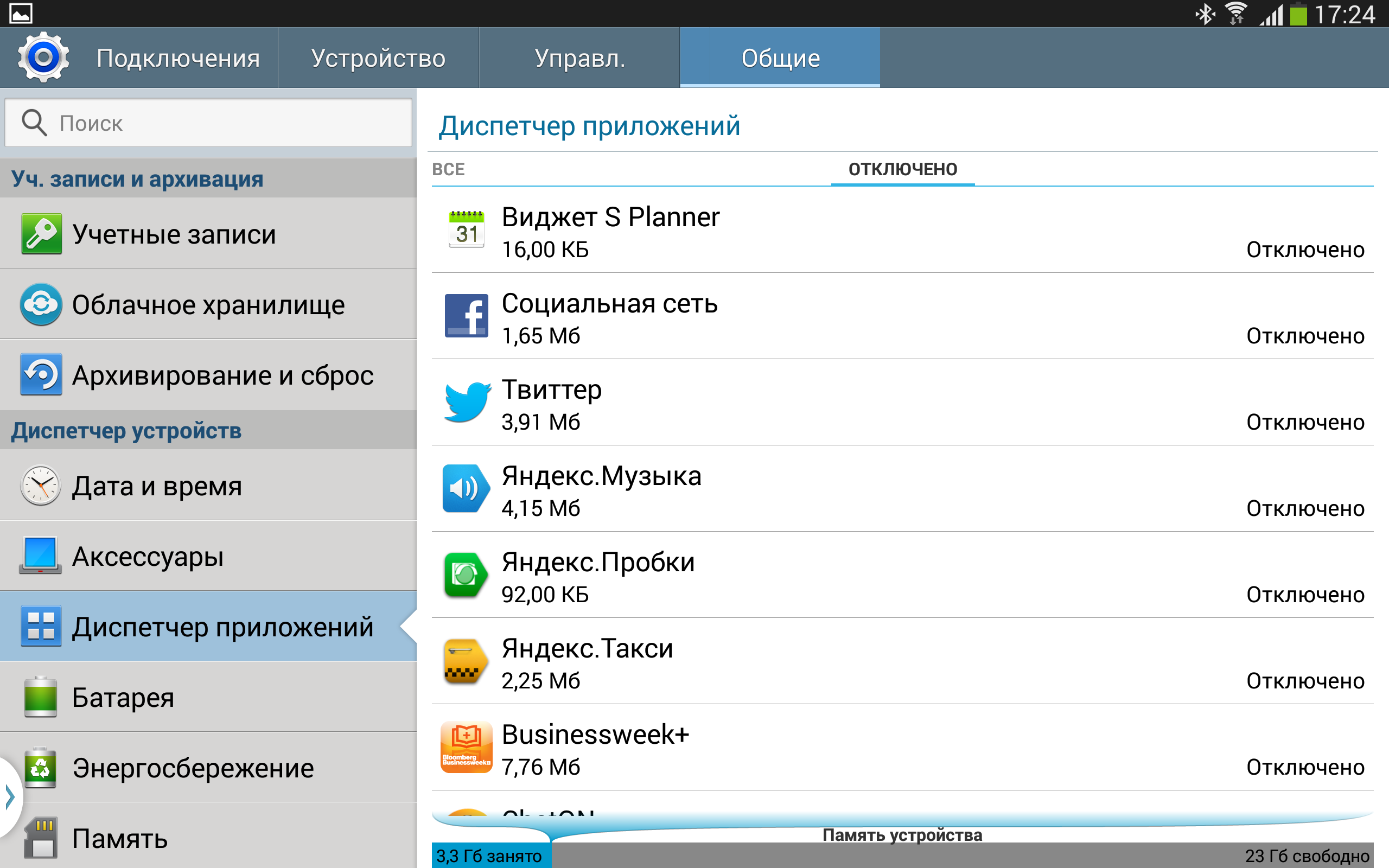
ಆದಾಗ್ಯೂ, ಎಲ್ಲವೂ ಮೊದಲ ನೋಟದಲ್ಲಿ ತೋರುವಷ್ಟು ಗುಲಾಬಿಯಾಗಿಲ್ಲ. ಮೊದಲನೆಯದಾಗಿ, ನಿಷ್ಕ್ರಿಯಗೊಳಿಸುವಿಕೆಯು ನಿರಂತರ ಸ್ಮರಣೆಯ ಮೇಲೆ ಪರಿಣಾಮ ಬೀರುವುದಿಲ್ಲ - ಅಪ್ಲಿಕೇಶನ್ ಅನ್ನು ಸ್ಥಾಪಿಸಿದಂತೆ ಉಳಿದಿದೆ. ಎರಡನೆಯದಾಗಿ, ಎಲ್ಲವನ್ನೂ ಆಫ್ ಮಾಡಲಾಗುವುದಿಲ್ಲ. ಕೆಲವು ಅಪ್ಲಿಕೇಶನ್ಗಳು ಮಾತ್ರ ಈ ಟ್ರಿಕ್ ಅನ್ನು ನಿಮ್ಮೊಂದಿಗೆ ಮಾಡಲು ಅನುಮತಿಸುತ್ತದೆ. ಪ್ರತಿ ಸಾಧನವು ವಿಭಿನ್ನ ಅಪ್ಲಿಕೇಶನ್ಗಳ ಪಟ್ಟಿಯನ್ನು ಹೊಂದಿರುವುದರಿಂದ ಅಪ್ಲಿಕೇಶನ್ಗಳನ್ನು ನಿಷ್ಕ್ರಿಯಗೊಳಿಸಲು ನಾನು ಹಲವು ನಿರ್ದಿಷ್ಟ ಸಲಹೆಗಳನ್ನು ನೀಡುವುದಿಲ್ಲ. ಹೆಚ್ಚಿನ ಬಳಕೆದಾರರಿಗೆ ಅಗತ್ಯವಿಲ್ಲದ ಸಣ್ಣ ಪಟ್ಟಿ ಇಲ್ಲಿದೆ, ಆದರೆ ನಿರಂತರವಾಗಿ ಸಿಸ್ಟಮ್ನಲ್ಲಿ ಸ್ಥಗಿತಗೊಳ್ಳುತ್ತದೆ ಮತ್ತು ಮೆಮೊರಿಯನ್ನು ತೆಗೆದುಕೊಳ್ಳುತ್ತದೆ:
- "ಬ್ರೌಸರ್" - ಏಕೆ, ಹೆಚ್ಚು ಅನುಕೂಲಕರ ಮತ್ತು ಹಗುರವಾದ ಪರ್ಯಾಯಗಳಿದ್ದರೆ?
- "ಕ್ಯಾಲೆಂಡರ್" ಮತ್ತು "ಕ್ಯಾಲೆಂಡರ್ ಮೆಮೊರಿ" - ಯಾರಾದರೂ ಅವುಗಳನ್ನು ಸಕ್ರಿಯವಾಗಿ ಬಳಸಿರುವುದನ್ನು ಗಮನಿಸಲಿಲ್ಲ.
- "ಇಮೇಲ್" ಮತ್ತು "ವಿನಿಮಯ ಸೇವೆಗಳು" - ಪ್ರತಿಯೊಬ್ಬರೂ ಈಗಾಗಲೇ Gmail ನಲ್ಲಿ ಕುಳಿತಿದ್ದಾರೆ ಎಂದು ತೋರುತ್ತದೆ.
- ನೀವು ಬ್ರೌಸರ್ ಹೊಂದಿರುವಾಗ "Google ಹುಡುಕಾಟ" ಸಾಕಷ್ಟು ಅನುಪಯುಕ್ತ ವೈಶಿಷ್ಟ್ಯವಾಗಿದೆ (ಎಚ್ಚರಿಕೆಯಿಂದ, Google Now ಅನ್ನು ನಿಷ್ಕ್ರಿಯಗೊಳಿಸುತ್ತದೆ).
- "Google Keep", "Google+" ಮತ್ತು ಇತರರು ಯಾವಾಗಲೂ ಅಲ್ಲ ಬಯಸಿದ ಅಪ್ಲಿಕೇಶನ್ಗಳು Google ನಿಂದ.
ಹೆಚ್ಚುವರಿಯಾಗಿ, ವಿಜೆಟ್ಗಳು ಮತ್ತು ಲೈವ್ ವಾಲ್ಪೇಪರ್ಗಳನ್ನು ಆಫ್ ಮಾಡಲು (ತೆಗೆದುಹಾಕಲು) ನಾನು ಶಿಫಾರಸು ಮಾಡುತ್ತೇವೆ. ಈ ಕಾರ್ಯಕ್ಕೆ ಮೆಮೊರಿ ಮತ್ತು ಪ್ರೊಸೆಸರ್ ಸಮಯ ಬೇಕಾಗುತ್ತದೆ ಎಂಬ ಅಂಶದ ಜೊತೆಗೆ, ಇದು ಬ್ಯಾಟರಿಯನ್ನು ತಿನ್ನುತ್ತದೆ. ಆದ್ದರಿಂದ ವೇಗವನ್ನು ಹೆಚ್ಚಿಸಲು ಅಂತಹ ವಸ್ತುಗಳನ್ನು ಕಡಿಮೆ ಮಾಡುವುದು ಉತ್ತಮ. ನೀವು ಲಾಕ್ ಪರದೆಯ ಮೇಲೆ ಪರಿಣಾಮಗಳನ್ನು ಸಹ ಆಫ್ ಮಾಡಬಹುದು. ನನ್ನ ಸಂದರ್ಭದಲ್ಲಿ (ಸ್ಟಾಕ್ ಫರ್ಮ್ವೇರ್ನೊಂದಿಗೆ ಸ್ಯಾಮ್ಸಂಗ್) ಅವರು ಸೆಟ್ಟಿಂಗ್ಗಳು -> ಸಾಧನ -> ಲಾಕ್ ಸ್ಕ್ರೀನ್ -> ಅನ್ಲಾಕ್ ಎಫೆಕ್ಟ್ನಲ್ಲಿದ್ದಾರೆ.
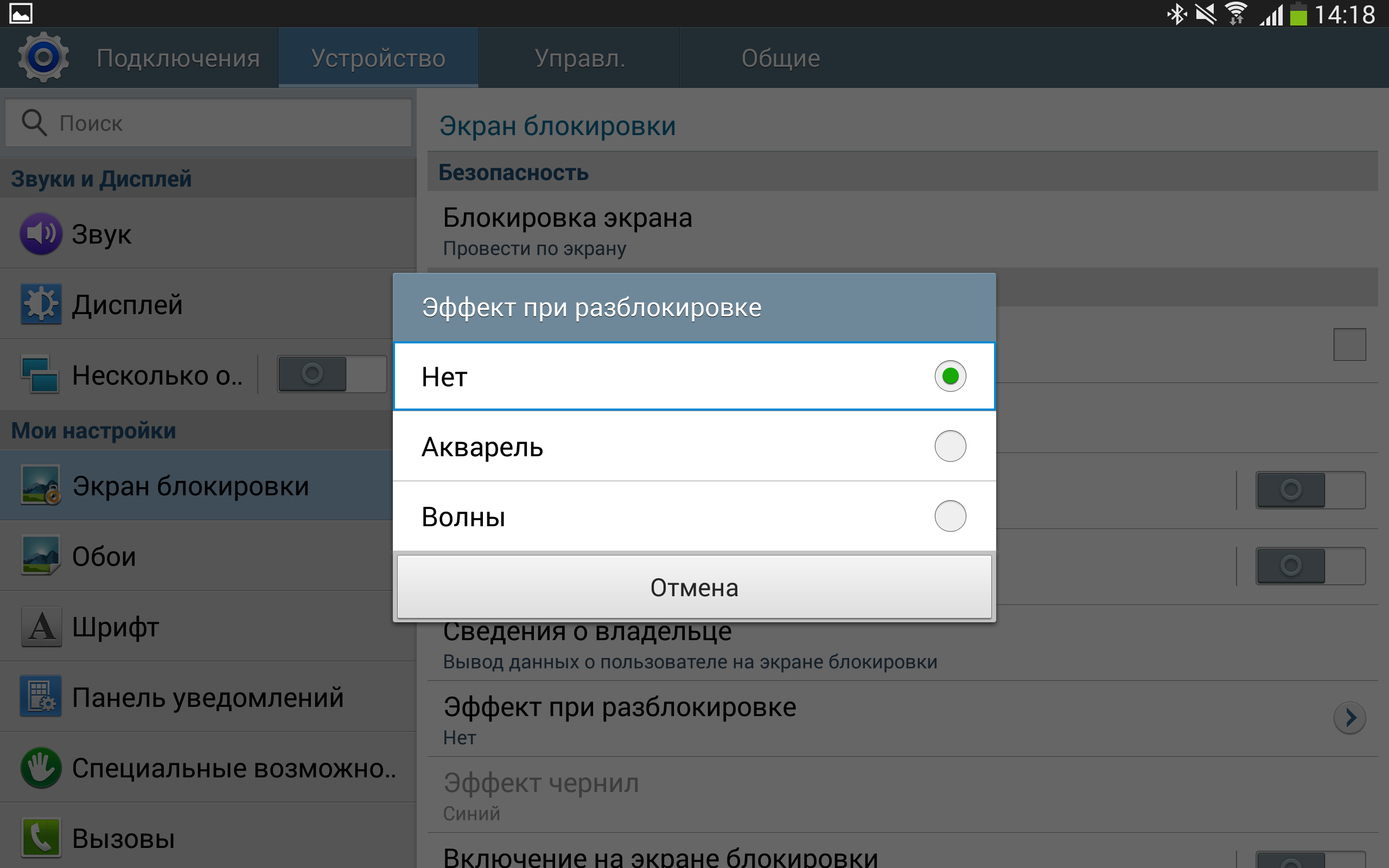
ಕರೆಗಳು: ಮಾಹಿತಿ
ಅಪ್ಲಿಕೇಶನ್ ನಿಷ್ಕ್ರಿಯಗೊಳಿಸುವುದು ಹೇಗೆ ಕಾರ್ಯನಿರ್ವಹಿಸುತ್ತದೆ. "ನಿಷ್ಕ್ರಿಯಗೊಳಿಸಿ" ಗುಂಡಿಯನ್ನು ಒತ್ತಿದ ನಂತರ, ಪ್ಯಾಕೇಜ್ ಮ್ಯಾನೇಜರ್ ವರ್ಗದ setApplicationEnabledSetting() ವಿಧಾನವನ್ನು ಕರೆಯಲಾಗುತ್ತದೆ, ಇದು ಅಪ್ಲಿಕೇಶನ್ ಸ್ಥಿತಿಯನ್ನು COMPONENT_ENABLED_STATE_DISABLED_USER ಗೆ ಬದಲಾಯಿಸುತ್ತದೆ (ಮೂಲಕ, ಇದು ಮೊದಲ Android ನಲ್ಲಿ ಕಾಣಿಸಿಕೊಂಡಿತು).
ಪವರ್ ಉಳಿತಾಯ ಸೆಟ್ಟಿಂಗ್ಗಳು ಮತ್ತು ಡೆವಲಪರ್ ಆಯ್ಕೆಗಳನ್ನು ಬಳಸುವುದು
ಗ್ಯಾಜೆಟ್ ಅನ್ನು ವೇಗಗೊಳಿಸಲು, ನೀವು ವಿದ್ಯುತ್ ಉಳಿತಾಯ ಸೆಟ್ಟಿಂಗ್ಗಳನ್ನು ಸಹ ಸರಿಹೊಂದಿಸಬಹುದು. ಸಹಜವಾಗಿ, ಇದು ಬ್ಯಾಟರಿ ಅವಧಿಯನ್ನು ಕಡಿಮೆ ಮಾಡುತ್ತದೆ, ಆದರೆ ಇದು ಗಮನಾರ್ಹವಾಗಿ ವೇಗವನ್ನು ಹೆಚ್ಚಿಸುತ್ತದೆ. ಇದನ್ನು ಮಾಡಲು (ನನ್ನ ಸಂದರ್ಭದಲ್ಲಿ) ನೀವು "ಸೆಟ್ಟಿಂಗ್ಗಳು -> ಸಾಮಾನ್ಯ -> ಇಂಧನ ಉಳಿತಾಯ" ಗೆ ಹೋಗಬೇಕು ಮತ್ತು ಮೇಲಿನ ಬಲ ಮೂಲೆಯಲ್ಲಿರುವ ಸ್ವಿಚ್ ಅನ್ನು ಸರಿಸಿ, ಅಥವಾ ಅಗತ್ಯ ಚೆಕ್ಬಾಕ್ಸ್ಗಳನ್ನು ತೆಗೆದುಹಾಕಿ.
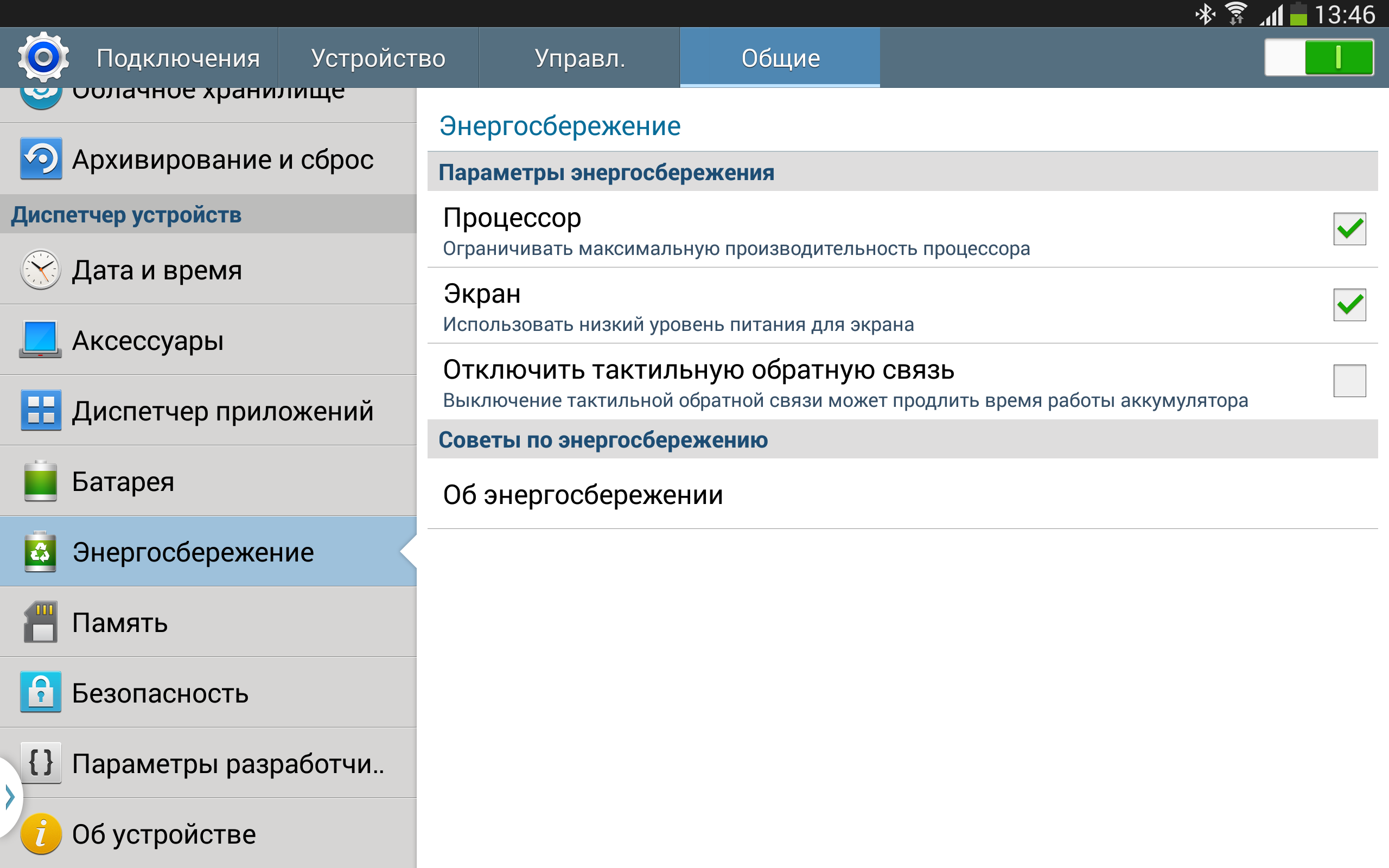
ಇದು ವಿಭಿನ್ನ ಪ್ಲಾಟ್ಫಾರ್ಮ್ಗಳಲ್ಲಿ ವಿಭಿನ್ನವಾಗಿ ಕಾರ್ಯನಿರ್ವಹಿಸುತ್ತದೆ ಮತ್ತು ಯಾವುದೇ ಸಾರ್ವಜನಿಕ API ಇಲ್ಲ - ಸಹಜವಾಗಿ, PowerManager API ಇದೆ, ಆದರೆ ಇದು ಶಕ್ತಿಯ ಉಳಿತಾಯಕ್ಕೆ ಮಾತ್ರ ಪರೋಕ್ಷ ಸಂಬಂಧವನ್ನು ಹೊಂದಿದೆ. ಆದಾಗ್ಯೂ, Samsung ನಲ್ಲಿ Galaxy Note 10.1 (ಆದಾಗ್ಯೂ, ಉಳಿದ ದಕ್ಷಿಣ ಕೊರಿಯಾದ ದೈತ್ಯ ಡ್ರಾಯಿಡ್ ಸಾಧನಗಳಿಗೆ ಸಂಬಂಧಿಸಿದಂತೆ), ಶಕ್ತಿಯ ಉಳಿತಾಯವನ್ನು DVFS ಮೂಲಕ ನಿಯಂತ್ರಿಸಲಾಗುತ್ತದೆ - ಡೈನಾಮಿಕ್ ವೋಲ್ಟೇಜ್ ಮತ್ತು ಫ್ರೀಕ್ವೆನ್ಸಿ ಸ್ಕೇಲಿಂಗ್, ಸ್ಯಾಮ್ಸಂಗ್ ಬೆಂಚ್ಮಾರ್ಕ್ ಫಲಿತಾಂಶಗಳನ್ನು "ಸುಳ್ಳುಗೊಳಿಸಿದೆ" (ಇದು ಬ್ರಾಕೆಟ್ಗಳಲ್ಲಿ ನಾನು ಗಮನಿಸುತ್ತೇನೆ ನಿಜವಾದ ಸುಳ್ಳು ಅಲ್ಲ - ಕೆಲವು ಮಾನದಂಡಗಳು ಮತ್ತು ಅಪ್ಲಿಕೇಶನ್ಗಳಿಗಾಗಿ, ಸಾಧನವು ಅದರ ಸಾಮರ್ಥ್ಯಗಳ ಮಿತಿಯಲ್ಲಿ ಕಾರ್ಯನಿರ್ವಹಿಸುತ್ತದೆ).
ಸಿಸ್ಟಮ್ ಅನಿಮೇಷನ್ ಅನ್ನು ನಿಷ್ಕ್ರಿಯಗೊಳಿಸಲು (ಅಪ್ಲಿಕೇಶನ್ಗಳಲ್ಲಿ ಅನಿಮೇಷನ್ ಉಳಿಯುತ್ತದೆ), ನೀವು ಡೆವಲಪರ್ ಆಯ್ಕೆಗಳ ಮೆನುಗೆ ಹೋಗಬೇಕಾಗುತ್ತದೆ, ಅದನ್ನು ಪೂರ್ವನಿಯೋಜಿತವಾಗಿ ಮರೆಮಾಡಲಾಗಿದೆ. ಅದನ್ನು ಪ್ರವೇಶಿಸಲು, "ಬಿಲ್ಡ್ ಸಂಖ್ಯೆ" ಐಟಂ ಅನ್ನು ಏಳು ಬಾರಿ ಟ್ಯಾಪ್ ಮಾಡಿ, ಅದು "ಸಾಧನದ ಬಗ್ಗೆ / ಫೋನ್ ಬಗ್ಗೆ" ಮೆನುವಿನಲ್ಲಿದೆ. ನಂತರ ಕಾಣಿಸಿಕೊಳ್ಳುವ ಮೆನುಗೆ ಹೋಗಿ ಮತ್ತು ಎಲ್ಲಾ ಅನಿಮೇಷನ್ ಅನ್ನು ಆಫ್ ಮಾಡಿ: ನಿಯತಾಂಕಗಳನ್ನು "ವಿಂಡೋ ಅನಿಮೇಷನ್ ಸ್ಕೇಲ್", "ಟ್ರಾನ್ಸಿಶನ್ ಅನಿಮೇಷನ್ ಸ್ಕೇಲ್" ಮತ್ತು "ಟ್ರಾನ್ಸಿಶನ್ ಡ್ಯೂರೇಶನ್ ಸ್ಕೇಲ್" ಅನ್ನು "ಅನಿಮೇಷನ್ ನಿಷ್ಕ್ರಿಯಗೊಳಿಸಲಾಗಿದೆ" ಗೆ ಹೊಂದಿಸಿ (ಇತರ ತಯಾರಕರ ಫರ್ಮ್ವೇರ್ನಲ್ಲಿ, ಈ ಆಯ್ಕೆಗಳು ಹೊಂದಿರಬಹುದು ಸ್ವಲ್ಪ ವಿಭಿನ್ನ ಹೆಸರು).
ಅದೇ ಮೆನುವಿನಲ್ಲಿ, ನೀವು ಹಿನ್ನೆಲೆ ಪ್ರಕ್ರಿಯೆಗಳ ಸಂಖ್ಯೆಯನ್ನು ಮಿತಿಗೊಳಿಸಬಹುದು. ಆದಾಗ್ಯೂ, ಎರಡನೆಯದನ್ನು ಎಚ್ಚರಿಕೆಯಿಂದ ಮಾಡಬೇಕು - ವೇಗವನ್ನು ಹೆಚ್ಚಿಸುವ ಬದಲು, ಆಗಾಗ್ಗೆ ಬಳಸಿದ ಪ್ರಕ್ರಿಯೆಗಳು ನಾಶವಾಗುತ್ತವೆ ಮತ್ತು ಮರುಪ್ರಾರಂಭಿಸಲ್ಪಡುತ್ತವೆ ಎಂಬ ಕಾರಣದಿಂದಾಗಿ ಕೆಲಸವು ನಿಧಾನವಾಗಬಹುದು. ಆದ್ದರಿಂದ, ಮೂಲಕ, ಎಲ್ಲಾ ರೀತಿಯ ಟಾಸ್ಕ್ ಕಿಲ್ಲರ್ಗಳನ್ನು ಶಿಫಾರಸು ಮಾಡುವುದಿಲ್ಲ.
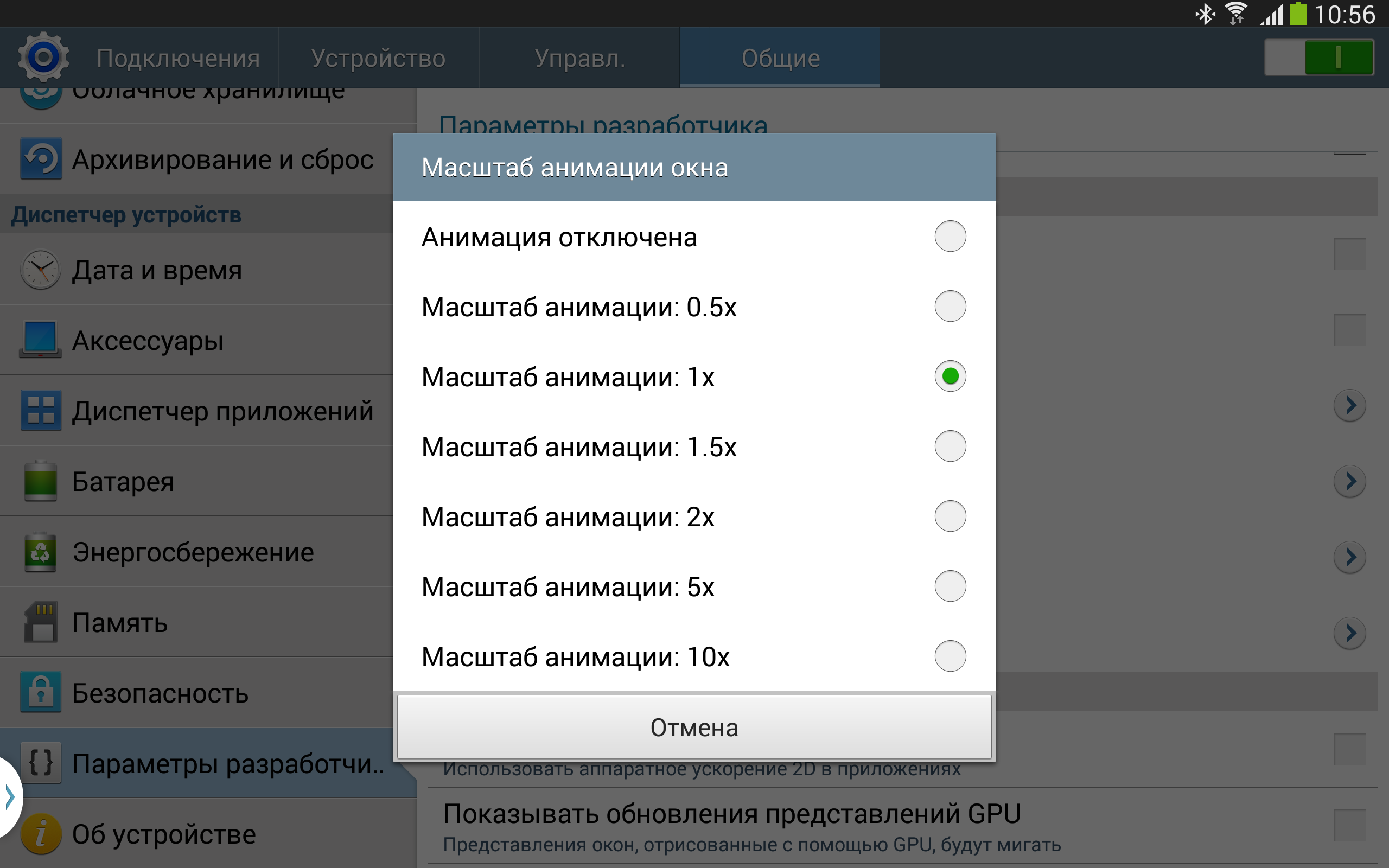
ಅಪ್ಲಿಕೇಶನ್ ವೇಗವರ್ಧನೆ
ವೈಯಕ್ತಿಕ ಅಪ್ಲಿಕೇಶನ್ಗಳನ್ನು ವೇಗಗೊಳಿಸಲು, ನೀವು ಅವರ ಸಂಗ್ರಹವನ್ನು ತೆರವುಗೊಳಿಸಬಹುದು. ಅವುಗಳನ್ನು ನಿಷ್ಕ್ರಿಯಗೊಳಿಸಬಹುದಾದ / ಅಳಿಸಬಹುದಾದ ಅದೇ ಸ್ಥಳದಲ್ಲಿ ಇದನ್ನು ಮಾಡಲಾಗುತ್ತದೆ, ಅಂದರೆ, "ಸೆಟ್ಟಿಂಗ್ಗಳು -> ಸಾಮಾನ್ಯ -> ಅಪ್ಲಿಕೇಶನ್ ಮ್ಯಾನೇಜರ್ -> ಎಲ್ಲಾ", ನಿಮಗೆ ಅಗತ್ಯವಿರುವ ಅಪ್ಲಿಕೇಶನ್ ಅನ್ನು ಆಯ್ಕೆ ಮಾಡಿ ಮತ್ತು "ಕ್ಯಾಶ್ ತೆರವುಗೊಳಿಸಿ" ಬಟನ್ ಕ್ಲಿಕ್ ಮಾಡಿ.
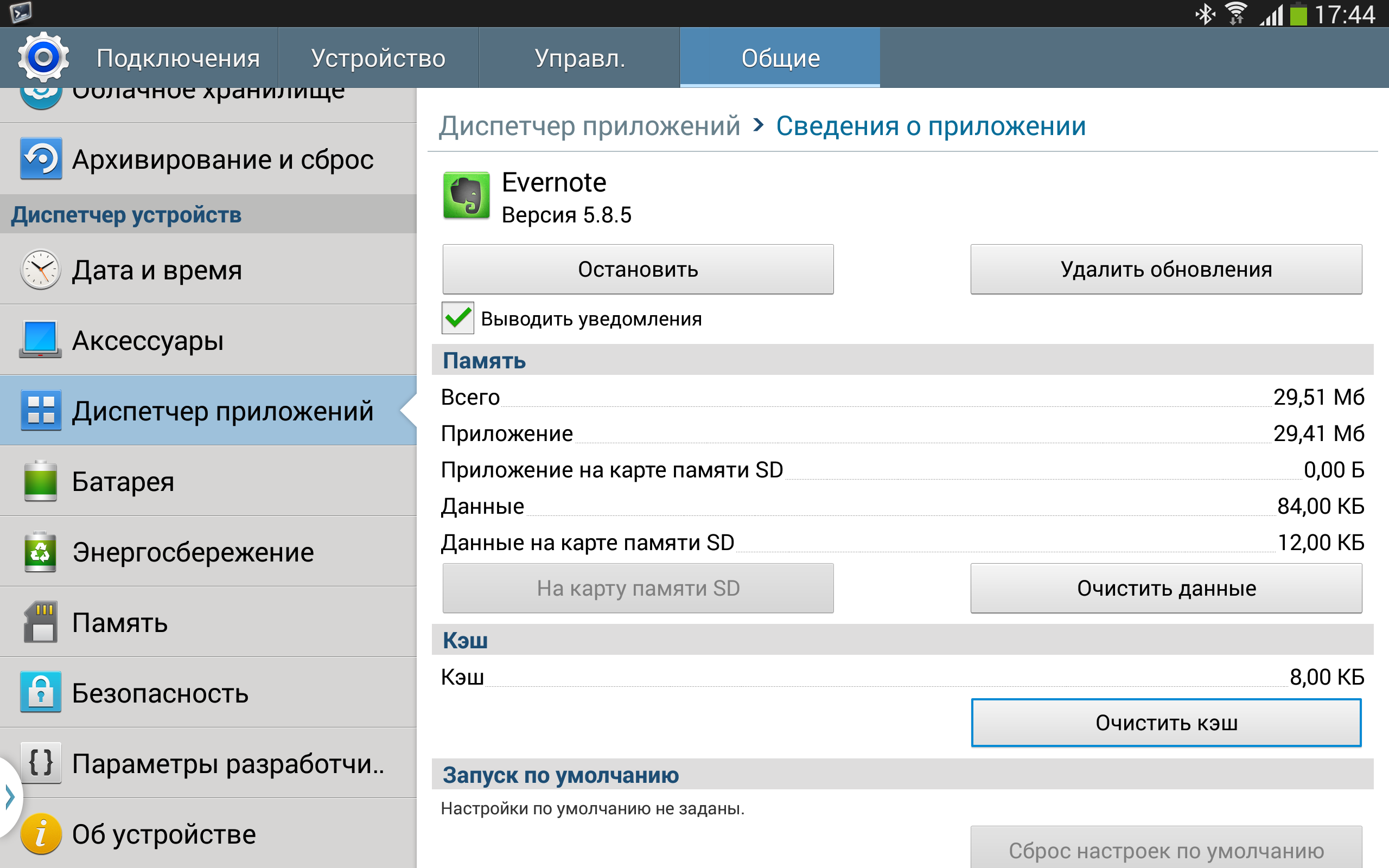
ಕಡಿಮೆ ಸಂಪನ್ಮೂಲ-ತೀವ್ರ ಅಪ್ಲಿಕೇಶನ್ಗಳನ್ನು ಸ್ಥಾಪಿಸಲು ಇದು ಅರ್ಥಪೂರ್ಣವಾಗಿದೆ - ಉದಾಹರಣೆಗೆ, ನನ್ನ ಸಂದರ್ಭದಲ್ಲಿ, ಸ್ಮಾರ್ಟ್ ಲಾಂಚರ್ ಸ್ಥಳೀಯ Samsung TouchWiz ಗಿಂತ ಕಡಿಮೆ ಮೆಮೊರಿಯನ್ನು ತೆಗೆದುಕೊಳ್ಳುತ್ತದೆ. ಸೈಡ್ಬಾರ್ ನಿರ್ದಿಷ್ಟ ಸಲಹೆಯನ್ನು ನೀಡುತ್ತದೆ, ಆದರೆ ವಿಶೇಷವಾಗಿ ಅವುಗಳನ್ನು ಅನುಸರಿಸಲು ನಾನು ಶಿಫಾರಸು ಮಾಡುವುದಿಲ್ಲ, ಏಕೆಂದರೆ ಇದು ನಿಮ್ಮ ಅಗತ್ಯಗಳನ್ನು ಅವಲಂಬಿಸಿರುತ್ತದೆ. ಈ ಸಂದರ್ಭದಲ್ಲಿ ಮುಖ್ಯ ವಿಷಯವೆಂದರೆ ಸರಿಯಾದ ಗಾತ್ರ / ಕ್ರಿಯಾತ್ಮಕತೆಯ ಅನುಪಾತವನ್ನು ಆರಿಸುವುದು.
ಮೆಮೊರಿ ಬಳಕೆಯನ್ನು ನಿರ್ಧರಿಸಲು, ನೀವು ಈ ಕೆಳಗಿನ ವಿಧಾನವನ್ನು ಬಳಸಬಹುದು: Busybox ನೊಂದಿಗೆ ಕೆಲವು ಟರ್ಮಿನಲ್ ಅನ್ನು ಸ್ಥಾಪಿಸಿ, ಬಯಸಿದ ಪ್ರಕ್ರಿಯೆಯ PID ಅನ್ನು ನಿರ್ಧರಿಸಿ ('ps w' ಬಳಸಿ) ಮತ್ತು ಫೈಲ್ /proc//status ಅನ್ನು ನೋಡಿ. ಆದಾಗ್ಯೂ, ಈ ಸಂದರ್ಭದಲ್ಲಿ, ಆಂಡ್ರಾಯ್ಡ್ನ ವಾಸ್ತುಶಿಲ್ಪವನ್ನು ಗಣನೆಗೆ ತೆಗೆದುಕೊಳ್ಳುವುದು ಅವಶ್ಯಕ - ಅಪ್ಲಿಕೇಶನ್ ಹಲವಾರು ಪ್ರಕ್ರಿಯೆಗಳಲ್ಲಿ ಹರಡಬಹುದು.
ಈ ವಿಧಾನವು ನಿಮಗೆ ತುಂಬಾ ಕಷ್ಟಕರವಾಗಿದ್ದರೆ ಮತ್ತು ಪ್ರತಿ ಅಪ್ಲಿಕೇಶನ್ನೊಂದಿಗೆ ನೀವು ತಲೆಕೆಡಿಸಿಕೊಳ್ಳಲು ಬಯಸದಿದ್ದರೆ, ಮಾರುಕಟ್ಟೆಯಲ್ಲಿ ಉನ್ನತ ಉಪಯುಕ್ತತೆಯ ಹಲವಾರು ಚಿತ್ರಾತ್ಮಕ ಅನಲಾಗ್ಗಳಿವೆ. ಪ್ರಕ್ರಿಯೆ ಎಕ್ಸ್ಪ್ಲೋರರ್ ಎಂದು ಕರೆಯಲ್ಪಡುವ ಅವುಗಳಲ್ಲಿ ಒಂದನ್ನು ನಾನು ಇಷ್ಟಪಟ್ಟಿದ್ದೇನೆ, ಅದರ ಅನುಷ್ಠಾನವು ಗ್ರಹಿಸಲಾಗದಂತಿದೆ - ಪ್ರಕ್ರಿಯೆಗಳ ಪಟ್ಟಿಯನ್ನು ವೀಕ್ಷಿಸಲು ಬ್ರೌಸರ್ ಅನ್ನು ಏಕೆ ಬಳಸಬೇಕು?
ಮೂಲಕ, ಸೇವೆ ಗೂಗಲ್ ಆಟಅಪ್ಲಿಕೇಶನ್ಗಳ ಗುಂಪನ್ನು ಇದ್ದಕ್ಕಿದ್ದಂತೆ ನವೀಕರಿಸುವ ಅಭ್ಯಾಸವಿದೆ, ಅದು ಸಂಪನ್ಮೂಲಗಳನ್ನು ತಿನ್ನುತ್ತದೆ. ಈ ಸೇವೆಯನ್ನು ನಿಷ್ಕ್ರಿಯಗೊಳಿಸಲು ಸಾಧ್ಯವಿಲ್ಲ, ಆದರೆ ನೀವು ನವೀಕರಣವನ್ನು ಸ್ವತಃ ನಿಷ್ಕ್ರಿಯಗೊಳಿಸಬಹುದು. ಇದನ್ನು ಮಾಡಲು, ಪ್ಲೇ ಸ್ಟೋರ್ಗೆ ಹೋಗಿ, ಮೆನುಗೆ ಕರೆ ಮಾಡಿ (ಸುಳಿವು: ಸಾಫ್ಟ್ ಕೀಗಳನ್ನು ಬಳಸಿ ಅದು ಹೊರಬರದಿದ್ದರೆ, ಎಡ ತುದಿಯಿಂದ "ಪುಲ್"), "ಸೆಟ್ಟಿಂಗ್ಗಳು" ಆಯ್ಕೆಮಾಡಿ ಮತ್ತು "ನೆವರ್" ಅನ್ನು "ಸ್ವಯಂ-ಗೆ ಹೊಂದಿಸಿ" ಅಪ್ಡೇಟ್ ಅಪ್ಲಿಕೇಶನ್ಗಳು".
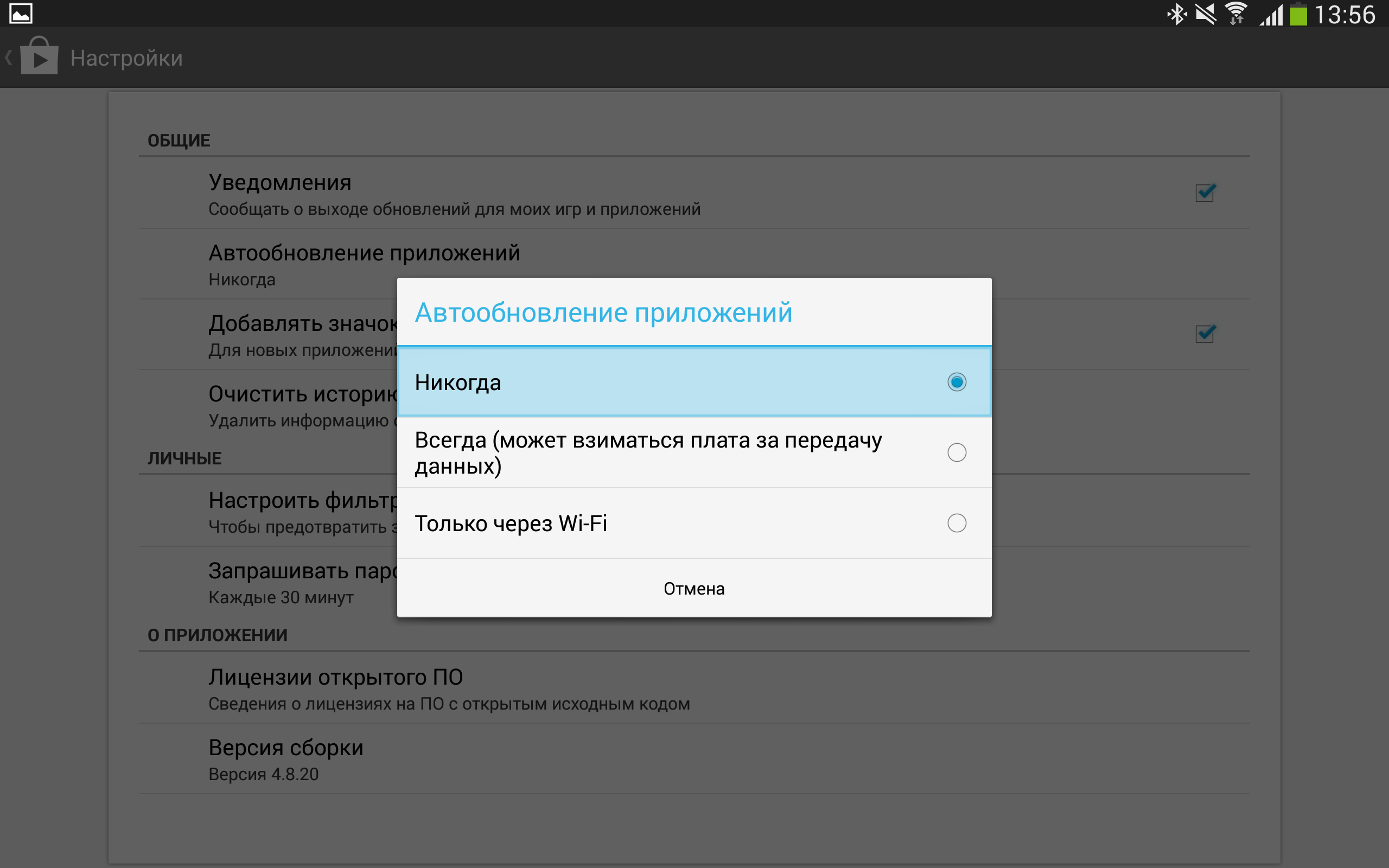
ಅಂತೆಯೇ, ಖಾತೆಯ ಸಿಂಕ್ ಅನ್ನು ಆಫ್ ಮಾಡಲು ಇದು ಅರ್ಥಪೂರ್ಣವಾಗಿದೆ (ಇದು ಕಾರ್ಯಕ್ಷಮತೆಯ ಸಂಭವನೀಯ ಹೆಚ್ಚಳದ ಜೊತೆಗೆ, ನಿಮ್ಮ ವ್ಯಾಮೋಹವನ್ನು ವಿನೋದಗೊಳಿಸುತ್ತದೆ). ಇದನ್ನು ಮಾಡಲು, "ಸೆಟ್ಟಿಂಗ್ಗಳು" ಗೆ ಹೋಗಿ ಮತ್ತು "ಖಾತೆಗಳು" ಐಟಂ ಎಲ್ಲಿದೆ ಎಂಬುದನ್ನು ನೋಡಿ, ನಂತರ ಖಾತೆಯನ್ನು ಆಯ್ಕೆಮಾಡಿ ಮತ್ತು ಸಿಂಕ್ರೊನೈಸೇಶನ್ ಅನ್ನು ನಿಷ್ಕ್ರಿಯಗೊಳಿಸಿ (ಒಂದು ಆಯ್ಕೆಯಾಗಿ, ನೀವು ವೈಯಕ್ತಿಕ ಮತ್ತು ಅನಗತ್ಯ ರೀತಿಯ ಸಿಂಕ್ರೊನೈಸೇಶನ್ ಅನ್ನು ಮಾತ್ರ ನಿಷ್ಕ್ರಿಯಗೊಳಿಸಬಹುದು, ಉದಾಹರಣೆಗೆ, Google+ ಸಂಪರ್ಕಗಳು ಅಥವಾ ಕ್ಯಾಲೆಂಡರ್. - ಟಿಪ್ಪಣಿ ಸಂ.).
ಮಾಧ್ಯಮ ಸ್ಕ್ಯಾನಿಂಗ್ ಅನ್ನು ನಿಷ್ಕ್ರಿಯಗೊಳಿಸಿ
ಪೂರ್ವನಿಯೋಜಿತವಾಗಿ, Android ಮಾಧ್ಯಮ ಫೈಲ್ಗಳಿಗಾಗಿ ಎಲ್ಲಾ ಬಾಹ್ಯ ಡ್ರೈವ್ಗಳನ್ನು (SD ಕಾರ್ಡ್ಗಳು) ಸ್ಕ್ಯಾನ್ ಮಾಡುತ್ತದೆ. ಈ ಕಾರ್ಯ, ಉಪಯುಕ್ತವಾಗಿದ್ದರೂ, ಸಿಸ್ಟಮ್ ಅನ್ನು ಸಾಕಷ್ಟು ನಿಧಾನಗೊಳಿಸುತ್ತದೆ. ನೀವು ಅದನ್ನು ಆಫ್ ಮಾಡಬಹುದು. ಹೊಸ ಡ್ರೈವ್ಗಳಿಗಾಗಿ, ರೂಟ್ನಲ್ಲಿ ಖಾಲಿ .nomedia ಫೈಲ್ ಅನ್ನು ರಚಿಸಿ. ಆದರೆ ಆಂಡ್ರಾಯ್ಡ್ 4.0 ಮತ್ತು ನಂತರದಲ್ಲಿ ಅಸ್ತಿತ್ವದಲ್ಲಿರುವ ಫೈಲ್ಗಳ ಪ್ರದರ್ಶನವನ್ನು ನಿಷ್ಕ್ರಿಯಗೊಳಿಸಲು, ರಚಿಸುವುದರ ಜೊತೆಗೆ ನೀಡಿದ ಕಡತನಿಮಗೆ ಅಗತ್ಯವಿರುವ ಫೋಲ್ಡರ್ನಲ್ಲಿ, ಗ್ಯಾಲರಿ ಮತ್ತು ಮೀಡಿಯಾ ಸ್ಟೋರೇಜ್ ಅಪ್ಲಿಕೇಶನ್ಗಳಿಗಾಗಿ ಡೇಟಾ ಮತ್ತು ಸಂಗ್ರಹವನ್ನು ತೆರವುಗೊಳಿಸಿ ಮತ್ತು ಅವುಗಳನ್ನು ಬಲವಂತವಾಗಿ ನಿಲ್ಲಿಸಿ. ಮುಂದಿನ ಉಡಾವಣೆಯ ನಂತರ, ರಚಿಸಿದ .nomedia ಫೈಲ್ಗಳನ್ನು ಗಣನೆಗೆ ತೆಗೆದುಕೊಂಡು ಎಲ್ಲಾ ಮಲ್ಟಿಮೀಡಿಯಾ ಫೈಲ್ಗಳನ್ನು ಇಂಡೆಕ್ಸ್ ಮಾಡಲಾಗುತ್ತದೆ.
ಅತ್ಯಂತ ಪ್ರಸಿದ್ಧ ಬ್ರ್ಯಾಂಡ್ಗಳ ಕುರಿತು ಕೆಲವು ಸಲಹೆಗಳು ಇಲ್ಲಿವೆ. ಈ ಸಲಹೆಗಳು ಅಧಿಕೃತ ಫರ್ಮ್ವೇರ್ಗೆ ಮಾತ್ರ ಸೂಕ್ತವಾಗಿದೆ ಎಂದು ಗಮನಿಸಬೇಕಾದ ಅಂಶವಾಗಿದೆ, ಆದ್ದರಿಂದ ನೀವು ಮಾರ್ಪಡಿಸಿದ ಫರ್ಮ್ವೇರ್ ಹೊಂದಿದ್ದರೆ, ನೀವು ಸುರಕ್ಷಿತವಾಗಿ ವಿಭಾಗವನ್ನು ಬಿಟ್ಟುಬಿಡಬಹುದು.
ಸ್ಯಾಮ್ಸಂಗ್
ನೀವು ಈ ಬ್ರಾಂಡ್ನ ಯಾವುದೇ ಸಾಧನಗಳ ಮಾಲೀಕರಾಗಿದ್ದರೆ, ಹೋಮ್ ಬಟನ್ ಒತ್ತುವ ಮೂಲಕ ಮುಖ್ಯ ಪರದೆಯ ಪರಿವರ್ತನೆಯು ಸ್ವಲ್ಪ ನಿಧಾನವಾಗುತ್ತದೆ ಎಂದು ನೀವು ಬಹುಶಃ ಗಮನಿಸಿರಬಹುದು. ಡಬಲ್-ಕ್ಲಿಕ್ ಮಾಡುವಿಕೆಯು S ಧ್ವನಿಯನ್ನು ಪ್ರಾರಂಭಿಸುತ್ತದೆ ಎಂಬುದು ಇದಕ್ಕೆ ಕಾರಣ - ಒಂದು ಭಾಷಣ ಗುರುತಿಸುವಿಕೆ ವ್ಯವಸ್ಥೆ. ನೀವು ಅದನ್ನು ಬಳಸದಿದ್ದರೆ, "ಓಪನ್" ಅನ್ನು ಅನ್ಚೆಕ್ ಮಾಡುವ ಮೂಲಕ ನೀವು ಈ ವೈಶಿಷ್ಟ್ಯವನ್ನು ನಿಷ್ಕ್ರಿಯಗೊಳಿಸಬಹುದು. "ಹೋಮ್" ಕೀ. ಹೆಚ್ಚುವರಿಯಾಗಿ, ನೀವು ಆಕಸ್ಮಿಕವಾಗಿ ವೇಕ್ ಆಜ್ಞೆಯನ್ನು ಸಕ್ರಿಯಗೊಳಿಸಿದರೆ, ಅದನ್ನು ನಿಷ್ಕ್ರಿಯಗೊಳಿಸುವುದು ಉತ್ತಮ - ಈ ಆಯ್ಕೆಯನ್ನು ಬಳಸುವುದರಿಂದ ಬ್ಯಾಟರಿ ಶಕ್ತಿಯು ಸಾಕಷ್ಟು ಪರಿಣಾಮ ಬೀರುತ್ತದೆ.
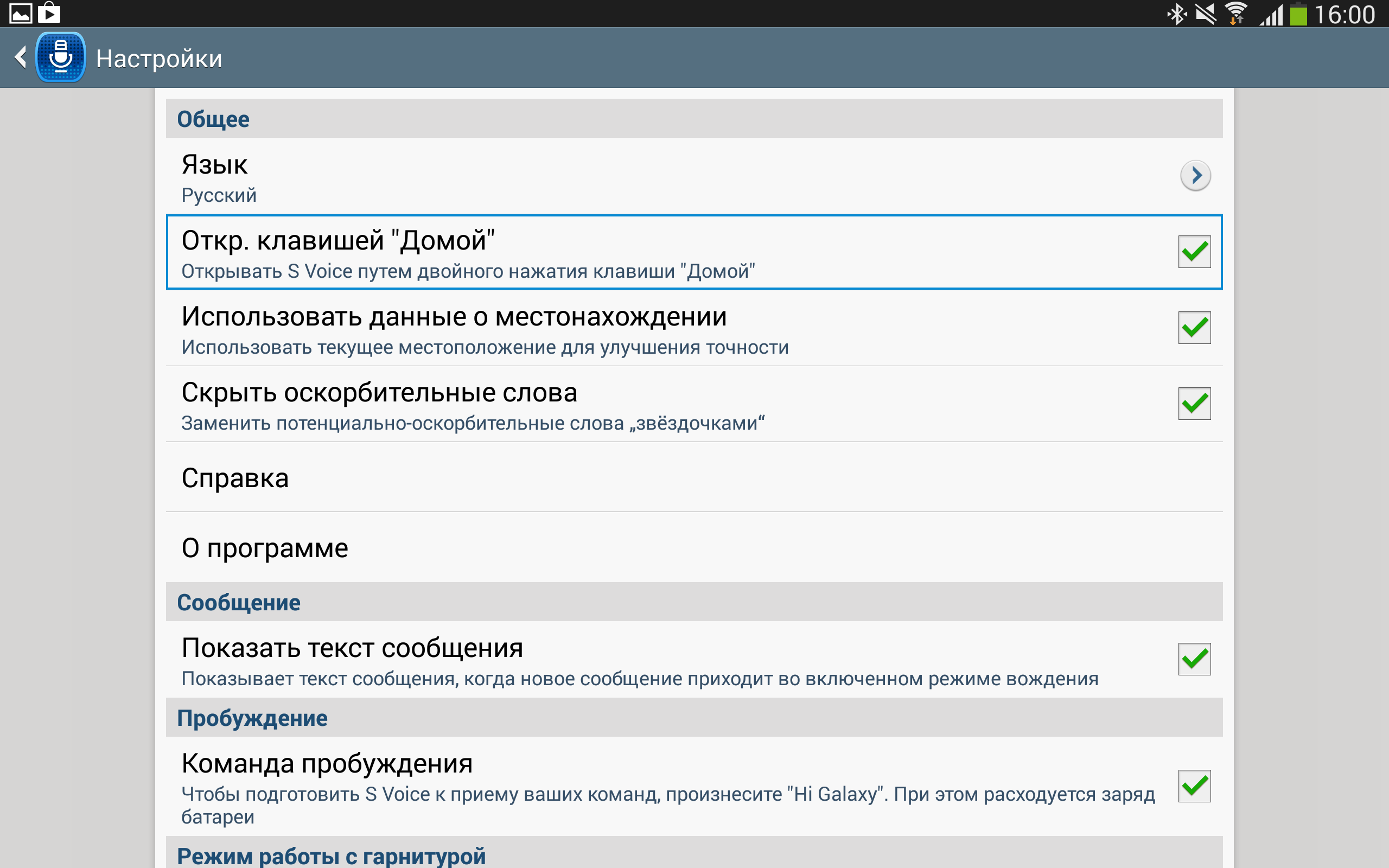
ಜೊತೆಗೆ, ಕೆಲವು ಮೇಲೆ ಸ್ಯಾಮ್ಸಂಗ್ ಸಾಧನಗಳುಲಾಂಚರ್ನ ಪರಿಣಾಮಗಳನ್ನು ನಿಷ್ಕ್ರಿಯಗೊಳಿಸಲು ಸಾಧ್ಯವಿದೆ. ಇದನ್ನು ಮಾಡಲು, ಹೋಮ್ ಸ್ಕ್ರೀನ್ನಲ್ಲಿ ಖಾಲಿ ಜಾಗದಲ್ಲಿ ದೀರ್ಘ ಟ್ಯಾಪ್ ಮಾಡಿ, "ಹೋಮ್ ಸ್ಕ್ರೀನ್ ಸೆಟ್ಟಿಂಗ್ಗಳು" (ಹೋಮ್ ಸ್ಕ್ರೀನ್ ಸೆಟ್ಟಿಂಗ್ಗಳು) ಆಯ್ಕೆಮಾಡಿ ಮತ್ತು ಉಪಮೆನು "ಟ್ರಾನ್ಸಿಶನ್ ಎಫೆಕ್ಟ್" (ಪರಿವರ್ತನೆಯ ಪರಿಣಾಮ) "ಯಾವುದೂ ಇಲ್ಲ" (ಯಾವುದೂ ಇಲ್ಲ) ಆಯ್ಕೆಮಾಡಿ.
HTC
ಕೆಲವು ಸಂದರ್ಭಗಳಲ್ಲಿ, ದೋಷ ವರದಿ ಮಾಡುವ ಸೇವೆಯು HTC ಸಾಧನಗಳಲ್ಲಿ ನಿಧಾನವಾಗಬಹುದು. ಅಂತಹ ವಿಷಯಗಳನ್ನು ಸ್ಪರ್ಶಿಸಲು ಶಿಫಾರಸು ಮಾಡದಿದ್ದರೂ, ನೀವು "ಸೆಟ್ಟಿಂಗ್ಗಳು -> ಫೋನ್ ಕುರಿತು -> HTC ಕಳುಹಿಸಿ" (HTC ಗೆ ತಿಳಿಸಿ) ಗೆ ಹೋಗುವ ಮೂಲಕ ಈ ಆಯ್ಕೆಯನ್ನು ನಿಷ್ಕ್ರಿಯಗೊಳಿಸಬಹುದು ಮತ್ತು ಅಲ್ಲಿ ಸೂಕ್ತವಾದ ಚೆಕ್ಬಾಕ್ಸ್ಗಳನ್ನು ಗುರುತಿಸಬೇಡಿ.
ಸೋನಿ
ಆನ್ ಸೋನಿ ಎಕ್ಸ್ಪೀರಿಯಾಫೋನ್ ಇದ್ದಕ್ಕಿದ್ದಂತೆ ನಿಧಾನವಾಗಲು ಪ್ರಾರಂಭಿಸಿದಾಗ ಎಸ್ಪಿ ಪರಿಸ್ಥಿತಿ ಇದೆ. ನವೀಕರಣಗಳನ್ನು ಅಸ್ಥಾಪಿಸುವ ಮೂಲಕ ನೀವು ಸಮಸ್ಯೆಯನ್ನು ಪರಿಹರಿಸಲು ಪ್ರಯತ್ನಿಸಬಹುದು ಗೂಗಲ್ ಕ್ರೋಮ್: "ಸೆಟ್ಟಿಂಗ್ಗಳು -> ಅಪ್ಲಿಕೇಶನ್ಗಳು -> ಕ್ರೋಮ್ -> ಅಪ್ಡೇಟ್ಗಳನ್ನು ಅಸ್ಥಾಪಿಸು".
ಹಸಿರುಗೊಳಿಸು
ಸಾಧನವು ನಿದ್ರಿಸುತ್ತಿರುವಾಗ ನಿದ್ರಿಸಲು ಅನಗತ್ಯ ಪ್ರಕ್ರಿಯೆಗಳನ್ನು (ನೀವು ಆರಿಸಿಕೊಳ್ಳಬಹುದಾದ) ಬಲವಂತವಾಗಿ ಇರಿಸಲು Greenify ಅಪ್ಲಿಕೇಶನ್ ನಿಮಗೆ ಅನುಮತಿಸುತ್ತದೆ ಮತ್ತು ಮೂರನೇ ವ್ಯಕ್ತಿಯ ಪ್ರಕ್ರಿಯೆಗಳನ್ನು ಕರೆ ಮಾಡುವುದನ್ನು ತಡೆಯುತ್ತದೆ. ಇದರಲ್ಲಿ ಇದು ಟಾಸ್ಕ್ ಕಿಲ್ಲರ್ಗಳಿಂದ ಭಿನ್ನವಾಗಿದೆ, ಇದು ಬಾಹ್ಯ ಈವೆಂಟ್ಗಳಿಂದ (ಟೈಮರ್, ಇನ್ನೊಂದು ಅಪ್ಲಿಕೇಶನ್ ವಿನಂತಿ ಅಥವಾ ಸಿಸ್ಟಮ್ ಈವೆಂಟ್ ಮೂಲಕ) ಮರುಪ್ರಾರಂಭಿಸುವುದನ್ನು ಹಿನ್ನೆಲೆ ಅಪ್ಲಿಕೇಶನ್ಗಳನ್ನು ತಡೆಯುವುದಿಲ್ಲ. ದುರದೃಷ್ಟವಶಾತ್, ಕೆಲವು ಕಾರ್ಯಚಟುವಟಿಕೆಗಳು ಬೇರೂರಿರುವ ಫೋನ್ಗಳಲ್ಲಿ ಮಾತ್ರ ಲಭ್ಯವಿರುತ್ತವೆ - ನಿರ್ದಿಷ್ಟವಾಗಿ, ಸಾಧನವು ನಿದ್ರೆಗೆ ಹೋದ ಕೆಲವು ನಿಮಿಷಗಳ ನಂತರ ಅಪ್ಲಿಕೇಶನ್ಗಳನ್ನು ನಿದ್ರಿಸುವ ಪ್ರಮುಖ ಲಕ್ಷಣವಾಗಿದೆ.
ಕಾರಣವೇನೆಂದರೆ, Greenify ಅಪ್ಲಿಕೇಶನ್ಗಳನ್ನು ಐಡಲ್ ಮಾಡಲು ಅನುಮತಿಸುವ forceStopPackage() ವಿಧಾನವು ಆಂತರಿಕವಾಗಿದೆ ಮತ್ತು ಸಿಸ್ಟಮ್ ಅಪ್ಲಿಕೇಶನ್ಗಳಿಗೆ ಅಥವಾ ರೂಟ್ ಆಗಿ ಚಾಲನೆಯಲ್ಲಿರುವವರಿಗೆ ಮಾತ್ರ ಲಭ್ಯವಿದೆ. ರೂಟ್ ಅಲ್ಲದ ಮೋಡ್ನಲ್ಲಿ, ಇದು ಕಿಲ್ಬ್ಯಾಕ್ಗ್ರೌಂಡ್ಪ್ರೊಸೆಸಸ್ () ವಿಧಾನವನ್ನು ಮಾತ್ರ ಬಳಸುವುದು ಉಳಿದಿದೆ, ಇದು ಮೆಮೊರಿಯಿಂದ ಪ್ರಕ್ರಿಯೆಯನ್ನು ಸಂಪೂರ್ಣವಾಗಿ ಅನ್ಲೋಡ್ ಮಾಡುವುದಿಲ್ಲ, ಇದರಿಂದಾಗಿ ಸಿಸ್ಟಮ್ ಈವೆಂಟ್ಗಳು ಅದಕ್ಕೆ ಬರುತ್ತಲೇ ಇರುತ್ತವೆ ಮತ್ತು "ಅದನ್ನು ಎಚ್ಚರಗೊಳಿಸುತ್ತವೆ", ಅದು ಸಾಲಿನಲ್ಲಿಲ್ಲ Greenify ಸಿದ್ಧಾಂತದೊಂದಿಗೆ.
ಆದ್ದರಿಂದ, ರೂಟ್-ಅಲ್ಲದ ಮೋಡ್ನಲ್ಲಿ ಕಾರ್ಯವನ್ನು ಕಾರ್ಯಗತಗೊಳಿಸಲು, ಗ್ರೀನಿಫೈ ಡೆವಲಪರ್ ಸಂಪೂರ್ಣವಾಗಿ ವಿಭಿನ್ನ ಮತ್ತು ಅತ್ಯಂತ ಸೃಜನಶೀಲ ಮಾರ್ಗವನ್ನು ತೆಗೆದುಕೊಂಡಿತು. ಅನುಸ್ಥಾಪನೆಯ ಸಮಯದಲ್ಲಿ, ಅಪ್ಲಿಕೇಶನ್ ಪ್ರವೇಶಿಸುವಿಕೆ ಸೇವೆಯಾಗಿ ನೋಂದಾಯಿಸುತ್ತದೆ, ಹೀಗಾಗಿ ಸಿಸ್ಟಮ್ ಇಂಟರ್ಫೇಸ್ಗೆ ಪ್ರವೇಶವನ್ನು ಪಡೆಯುತ್ತದೆ, ಮತ್ತು ನಂತರ ಸರಳವಾಗಿ ಅಪ್ಲಿಕೇಶನ್ ಮ್ಯಾನೇಜರ್ಗೆ ಕರೆ ಮಾಡುತ್ತದೆ ಮತ್ತು ಪ್ರಮಾಣಿತ ಮೆನು ಮೂಲಕ ಅಪ್ಲಿಕೇಶನ್ ಅನ್ನು ಕೊಲ್ಲಲು ಅಗತ್ಯವಿರುವ ಬಟನ್ಗಳ ಮೇಲೆ ಕ್ಲಿಕ್ ಮಾಡುತ್ತದೆ. android ಸೆಟ್ಟಿಂಗ್ಗಳು. ಸ್ಲೀಪ್ ಮೋಡ್ನಲ್ಲಿ, ಈ ಕಾರ್ಯಾಚರಣೆಯು ದುರದೃಷ್ಟವಶಾತ್ ಸಾಧ್ಯವಿಲ್ಲ, ಆದ್ದರಿಂದ, ರೂಟ್ ಮಾಡದ ಸ್ಮಾರ್ಟ್ಫೋನ್ಗಳಲ್ಲಿ, ಬಳಕೆದಾರರು ಅನುಗುಣವಾದ ಗುಂಡಿಯನ್ನು ಒತ್ತಿದ ನಂತರವೇ ಗ್ರೀನಿಫೈ ಅಪ್ಲಿಕೇಶನ್ಗಳನ್ನು ನಿದ್ರಿಸಬಹುದು.
ಕಲೆ
ಆಂಡ್ರಾಯ್ಡ್ 4.4 ಡಾಲ್ವಿಕ್ ಬದಲಿಯನ್ನು ಪರಿಚಯಿಸಿತು - ART, Android ರನ್ಟೈಮ್. ಇದು AOT ಸಂಕಲನವನ್ನು ಒದಗಿಸುತ್ತದೆ. ಅದು ಏನು ಮತ್ತು ART ಯ ಪ್ರಯೋಜನವೇನು ಎಂಬುದನ್ನು ಅರ್ಥಮಾಡಿಕೊಳ್ಳಲು, ನೀವು ಇತಿಹಾಸಕ್ಕೆ ಸಂಕ್ಷಿಪ್ತವಾಗಿ ವ್ಯತಿರಿಕ್ತತೆಯನ್ನು ಮಾಡಬೇಕಾಗುತ್ತದೆ.
ಆಂಡ್ರಾಯ್ಡ್ಗೆ ಅಡಿಪಾಯ ಹಾಕಿದ ಸಮಯದಲ್ಲಿ, ಜಾವಾವನ್ನು ಪ್ರೋಗ್ರಾಮಿಂಗ್ ಭಾಷೆಯಾಗಿ ಆಯ್ಕೆ ಮಾಡಲಾಯಿತು - ಇದು ವಿವಿಧ ಪ್ಲಾಟ್ಫಾರ್ಮ್ಗಳಲ್ಲಿ ಓಎಸ್ ಅನ್ನು ಬಳಸಬೇಕಾಗಿರುವುದರಿಂದ ಹೆಚ್ಚಿನ ಮಟ್ಟಿಗೆ. ಮತ್ತು ಇದು ಎಲ್ಲರಿಗೂ ಒಳ್ಳೆಯದು, ಒಂದು ವಿಷಯವನ್ನು ಹೊರತುಪಡಿಸಿ - ಜಾವಾ ಅಪ್ಲಿಕೇಶನ್ಗಳ ವೇಗವು ಕಡಿಮೆಯಾಗಿತ್ತು. ಕೋಡ್ ಅನ್ನು ವಾಸ್ತವವಾಗಿ ಅರ್ಥೈಸಿಕೊಳ್ಳಲಾಗುತ್ತಿರುವುದರಿಂದ ಇದು ಸಂಭವಿಸಿದೆ.
ಸಮಯ ಕಳೆಯಿತು. ಆಂಡ್ರಾಯ್ಡ್ 2.2 ರಲ್ಲಿ, ಡಾಲ್ವಿಕ್ ವರ್ಚುವಲ್ ಯಂತ್ರಕ್ಕೆ JIT ಸಂಕಲನವನ್ನು ಸೇರಿಸಲಾಗಿದೆ. ಇದು ವೇಗದಲ್ಲಿ ಸಾಕಷ್ಟು ಗಮನಾರ್ಹ ಹೆಚ್ಚಳವನ್ನು ಸಾಧಿಸಲು ಸಾಧ್ಯವಾಗಿಸಿತು, ಆದರೆ ಎಲ್ಲಾ ಸಮಸ್ಯೆಗಳನ್ನು ಪರಿಹರಿಸಲಿಲ್ಲ. ಮತ್ತು ಈಗ, ಕಿಟ್ಕ್ಯಾಟ್ ಆವೃತ್ತಿಯಲ್ಲಿ, ART ಕಾಣಿಸಿಕೊಂಡಿತು, ಇದು ರನ್ಟೈಮ್ನಲ್ಲಿಯೂ ಸಹ ಅಪ್ಲಿಕೇಶನ್ಗಳನ್ನು ಕಂಪೈಲ್ ಮಾಡಲು ನಿಮಗೆ ಅನುಮತಿಸುತ್ತದೆ - ಅನುಸ್ಥಾಪನೆಯ ಸಮಯದಲ್ಲಿ. ನಾವು ಪರಿಣಾಮಗಳನ್ನು ನಿಷ್ಕ್ರಿಯಗೊಳಿಸಿದ ಅದೇ ಡೆವಲಪರ್ ಮೆನುವಿನಲ್ಲಿ ನೀವು ಅದನ್ನು ಸಕ್ರಿಯಗೊಳಿಸಬಹುದು. ಒಂದೆಡೆ, ಇದು ಅನುಸ್ಥಾಪನೆಯ ಸಮಯ ಮತ್ತು ಗಾತ್ರವನ್ನು ಹೆಚ್ಚಿಸುತ್ತದೆ ಮತ್ತು ಮೊದಲು ಆನ್ ಮಾಡಿದಾಗ ಈಗಾಗಲೇ ಸ್ಥಾಪಿಸಲಾದ ಎಲ್ಲಾ ಅಪ್ಲಿಕೇಶನ್ಗಳನ್ನು ಸ್ಥಳೀಯ ಕೋಡ್ಗೆ ಪರಿವರ್ತಿಸಲು ಇದು ಗಮನಾರ್ಹ ಸಮಯವನ್ನು ತೆಗೆದುಕೊಳ್ಳುತ್ತದೆ. ಮತ್ತೊಂದೆಡೆ, ಸರಾಸರಿ 50% ಅನ್ನು ತಿರುಗಿಸಿದ ನಂತರ ವೇಗದ ಹೆಚ್ಚಳ, ಮತ್ತು ಕೆಲವು ಅಪ್ಲಿಕೇಶನ್ಗಳಿಗೆ ಇನ್ನೂ ಹೆಚ್ಚು (ನಿರ್ದಿಷ್ಟವಾಗಿ, ಸ್ಕ್ರೋಲಿಂಗ್ ಹೆಚ್ಚು ಸುಗಮವಾಗಿದೆ).
ಆದರೆ ART ಸಹ ಅನಾನುಕೂಲಗಳನ್ನು ಹೊಂದಿದೆ. ಅವುಗಳಲ್ಲಿ ಕೆಲವು ಸ್ಪಷ್ಟವಾಗಿವೆ - ಉದಾಹರಣೆಗೆ, ಕೆಲವು ಅಸ್ಪಷ್ಟತೆಗಳು ಮತ್ತು ಅಪ್ಲಿಕೇಶನ್ಗಳೊಂದಿಗೆ ಅಸಾಮರಸ್ಯ. ವ್ಯಕ್ತಿಗಳು ಸರಳವಾಗಿ ಗಮನವನ್ನು ಕೇಂದ್ರೀಕರಿಸುವುದಿಲ್ಲ, ಆದರೂ ಅದು ಯೋಗ್ಯವಾಗಿರುತ್ತದೆ. ಅವರಿಗೆ ನಾನು ಸಂಭವನೀಯ ಭದ್ರತಾ ಸಮಸ್ಯೆಗಳನ್ನು ಆರೋಪ ಮಾಡುತ್ತೇನೆ. ತುಲನಾತ್ಮಕವಾಗಿ ಇತ್ತೀಚೆಗೆ ನಡೆಸಿದ ಪ್ರಯೋಗಗಳು (ಮೇ HITB ಸಮ್ಮೇಳನದಲ್ಲಿ) ವಿಶೇಷವಾಗಿ ರಚಿಸಲಾದ DEX ಫೈಲ್ ಜಾರಿದರೆ, ಅನುವಾದಕ (dex2oat) ಕ್ರ್ಯಾಶ್ ಆಗುತ್ತದೆ ಎಂದು ತೋರಿಸುತ್ತದೆ. ಹೆಚ್ಚುವರಿಯಾಗಿ, ನೀವು ART ನಲ್ಲಿಯೇ ದುರ್ಬಲತೆಗಳನ್ನು ಕಂಡುಕೊಂಡರೆ, ಬಳಕೆದಾರ-ಮೋಡ್ ರೂಟ್ಕಿಟ್ಗಳನ್ನು ರಚಿಸಲು ಸಾಧ್ಯವಾಗುತ್ತದೆ. ಹೆಚ್ಚುವರಿಯಾಗಿ, ಭಾಷಾಂತರಕಾರರಿಂದ ರಚಿಸಲಾದ boot.oat ಚಿತ್ರವು ಸ್ಥಿರವಾದ ಮೂಲ ವಿಳಾಸವನ್ನು (0x700000) ಹೊಂದಿದೆ, ಇದು ಕೆಲವು ಪರಿಸ್ಥಿತಿಗಳಲ್ಲಿ ASLR ಅನ್ನು ಬೈಪಾಸ್ ಮಾಡಲು ನಿಮಗೆ ಅನುಮತಿಸುತ್ತದೆ.
ಅದೇ ಸಮಯದಲ್ಲಿ, ರಿವರ್ಸ್ ಎಂಜಿನಿಯರಿಂಗ್ ದೃಷ್ಟಿಕೋನದಿಂದ, OAT ಫೈಲ್ಗಳ ಸ್ಥಿರ ವಿಶ್ಲೇಷಣೆ ಇನ್ನೂ ಕಷ್ಟಕರವಾಗಿದೆ - ಕೋಡ್ನಲ್ಲಿ ನಮಗೆ ತಿಳಿದಿರುವ ಯಾವುದೇ ವಿಧಾನದ ಹೆಸರುಗಳಿಲ್ಲ ಎಂಬ ಕಾರಣಕ್ಕಾಗಿ. ಇದು ಅರ್ಥವಾಗುವಂತಹದ್ದಾಗಿದೆ. ಮತ್ತೊಂದೆಡೆ, OAT ಫೈಲ್ ಫಾರ್ಮ್ಯಾಟ್ ವಾಸ್ತವವಾಗಿ ELF ಆಗಿರುವುದರಿಂದ, ನೀವು GDB ಯಂತಹ ಎರಡನೆಯದಕ್ಕಾಗಿ ವಿನ್ಯಾಸಗೊಳಿಸಿದ ಸಾಧನಗಳನ್ನು ಬಳಸಬಹುದು. ಡೈನಾಮಿಕ್ಗೆ ಸಂಬಂಧಿಸಿದಂತೆ... ಅದಕ್ಕೆ ಯಾವುದೇ ಟೂಲ್ಕಿಟ್ ಇಲ್ಲ.
Google ನಿಂದ OS ನ ಐದನೇ ಆವೃತ್ತಿಯಲ್ಲಿ ART ಅನ್ನು ಪೂರ್ವನಿಯೋಜಿತವಾಗಿ ಸೇರಿಸಲಾಗುತ್ತದೆ (ಮತ್ತು Dalvik, ಅದರ ಪ್ರಕಾರ, ತೆಗೆದುಹಾಕಲಾಗುತ್ತದೆ). ನನ್ನ ಅಭಿಪ್ರಾಯದಲ್ಲಿ, ಸಂಭಾವ್ಯ ಭದ್ರತಾ ಸಮಸ್ಯೆಗಳನ್ನು ನೀಡಿದರೆ, ಡಾಲ್ವಿಕ್ ಅನ್ನು ಸಂಪೂರ್ಣವಾಗಿ ತ್ಯಜಿಸಲು ಇದು ತುಂಬಾ ಮುಂಚೆಯೇ, ಆದ್ದರಿಂದ ಇಲ್ಲಿ ನಾನು Google ನ ನೀತಿಯನ್ನು ಒಪ್ಪುವುದಿಲ್ಲ. ಆದಾಗ್ಯೂ (ಇದನ್ನು ಮನಸ್ಸಿನಲ್ಲಿಟ್ಟುಕೊಂಡು) ಅಪೇಕ್ಷಿತ ಅಪ್ಲಿಕೇಶನ್ಗಳನ್ನು ಪರೀಕ್ಷಿಸಲು ಕಿಟ್ಕ್ಯಾಟ್ನಲ್ಲಿ ART ಅನ್ನು ಸಕ್ರಿಯಗೊಳಿಸುವುದು ಹೆಚ್ಚು ಯೋಗ್ಯವಾಗಿದೆ.
ತೀರ್ಮಾನ
Android ಪ್ಲಾಟ್ಫಾರ್ಮ್ನ ನಮ್ಯತೆಯ ಹೊರತಾಗಿಯೂ, ಕಸ್ಟಮ್ ಮತ್ತು / ಅಥವಾ ಬೇರೂರಿರುವ ಫರ್ಮ್ವೇರ್ ಬಳಕೆಯಿಲ್ಲದೆ, ನಿಮ್ಮ ಸಾಧನವನ್ನು ವೇಗಗೊಳಿಸಲು ಕಷ್ಟವಾಗುತ್ತದೆ. ಆದರೆ ಈ ಲೇಖನವು ಸಾಬೀತುಪಡಿಸುವಂತೆ ಅದು ಅಸಾಧ್ಯವಲ್ಲ. ಅಂತಿಮವಾಗಿ, ನಾನು ನಿಮಗೆ ಸಾರ್ವತ್ರಿಕ ಸಲಹೆಯನ್ನು ನೀಡುತ್ತೇನೆ: ನೀವು ನಿಜವಾಗಿ ಬಳಸುವ ಅಪ್ಲಿಕೇಶನ್ಗಳನ್ನು ಮಾತ್ರ ಸ್ಥಾಪಿಸಿ ಮತ್ತು ಎಲ್ಲರಿಗೂ "ಇಲ್ಲ" ಎಂದು ಹೇಳಿ.
ಹಗುರವಾದ Android ಅಪ್ಲಿಕೇಶನ್ಗಳು
ನಾನು ಹಗುರವಾದ ಅನಲಾಗ್ಗಳ ಕಿರು ಪಟ್ಟಿಯನ್ನು ನೀಡುತ್ತೇನೆ ಬಯಸಿದ ಕಾರ್ಯಕ್ರಮಗಳು Android ಗಾಗಿ. ಈ ಪಟ್ಟಿಯು ಕಡಿಮೆಯಾಗಿದೆ, ಹೆಚ್ಚಿನವುಗಳನ್ನು ಒಳಗೊಂಡಂತೆ, ನನ್ನ ಅಭಿಪ್ರಾಯದಲ್ಲಿ, ಅಗತ್ಯ:
- ನೀವು Google ನಕ್ಷೆಗಳ ಬದಲಿಗೆ RMaps ಅನ್ನು ಬಳಸಬಹುದು. ಈ ಅಪ್ಲಿಕೇಶನ್ ಹಗುರವಾಗಿರುವುದು ಮಾತ್ರವಲ್ಲ, ಇದು ಹೆಚ್ಚು ಕ್ರಿಯಾತ್ಮಕವಾಗಿದೆ.
- ತೊಡಕಿನ ಅಡೋಬ್ ರೀಡರ್ ಅನ್ನು Mupdf ನಿಂದ ಬದಲಾಯಿಸಬಹುದು.
- ಕೆಲವು ಓದುಗರಿದ್ದಾರೆ. ಹಗುರದಿಂದ ನಾನು AlReader ಮತ್ತು FBReader ಗೆ ಸಲಹೆ ನೀಡಬಹುದು.
- ಬ್ರೌಸರ್ಗಳಲ್ಲಿ, ನೀವು ಲೈಥಿಂಗ್ ಬ್ರೌಸರ್ ಅನ್ನು ಸ್ಥಾಪಿಸಬಹುದು, ಇದು ವಸ್ತುತಃ ಹಗುರವಾದ ಮಾನದಂಡವಾಗಿದೆ.
- ಫೀಡ್ಲಿ RSS ರೀಡರ್ನ ಅತ್ಯಂತ ಭಾರೀ ಕ್ಲೈಂಟ್ ಅನ್ನು ಹಗುರವಾದ FeedMe ನೊಂದಿಗೆ ಬದಲಾಯಿಸಬೇಕು (ಎಚ್ಚರಿಕೆಯಿಂದ, ಸ್ಮಾರ್ಟ್ಗಳಿಗೆ ಮಾತ್ರ).
ಯಾವುದು ಮೂಲವನ್ನು ನೀಡುತ್ತದೆ? (ಸಂಪಾದಕರ ಮಾತು)
ಸುಮಾರು ಒಂದು ವರ್ಷದ ಹಿಂದೆ, ಹಳೆಯ ಸಾಧನಗಳಲ್ಲಿ Android ನ ಹೊಸ ಆವೃತ್ತಿಗಳನ್ನು ವೇಗಗೊಳಿಸುವ ಬಗ್ಗೆ ನಾನು ಲೇಖನವನ್ನು ಬರೆದಿದ್ದೇನೆ. ಅದರಲ್ಲಿ, ರೂಟ್ ಹಕ್ಕುಗಳ ಅಗತ್ಯವಿರುವ ಹಲವಾರು ತಂತ್ರಗಳ ಬಗ್ಗೆ ನಾನು ಮಾತನಾಡಿದ್ದೇನೆ, ಅದರೊಂದಿಗೆ ನೀವು RAM ನಿಂದ ಎಲ್ಲಾ ನಿರ್ಣಾಯಕವಲ್ಲದ ಸಿಸ್ಟಮ್ ಘಟಕಗಳನ್ನು ಇಳಿಸುವ ಮೂಲಕ ನಿಮ್ಮ ಸ್ಮಾರ್ಟ್ಫೋನ್ ಕಾರ್ಯಕ್ಷಮತೆಯನ್ನು ಹೆಚ್ಚಿಸಬಹುದು. ಸಂಕ್ಷಿಪ್ತವಾಗಿ, ಲೇಖನದಲ್ಲಿ ಐದು ಮುಖ್ಯ ವಿಧಾನಗಳನ್ನು ನೀಡಲಾಗಿದೆ:
- ಪೂರ್ವನಿಯೋಜಿತವಾಗಿ ಮಾಡುವುದಕ್ಕಿಂತ ವೇಗವಾಗಿ ಸಾಧನದ ಮೆಮೊರಿಯಿಂದ ಹಿನ್ನೆಲೆ ಅಪ್ಲಿಕೇಶನ್ಗಳನ್ನು ಅನ್ಲೋಡ್ ಮಾಡಲು ಸಿಸ್ಟಮ್ ಅನ್ನು ಕಲಿಸಲು ಕಡಿಮೆ ಮೆಮೊರಿ ಕಿಲ್ಲರ್ ಕಾರ್ಯವಿಧಾನವನ್ನು ಟ್ಯೂನಿಂಗ್ ಮಾಡುವುದು. ಟ್ರಿಕ್ಗೆ ಕರ್ನಲ್ ಪ್ಯಾರಾಮೀಟರ್ಗಳ ಮಾರ್ಪಾಡು ಅಗತ್ಯವಿರುತ್ತದೆ ಮತ್ತು ಆದ್ದರಿಂದ ರೂಟ್ ಮಾಡಿದ ಸಾಧನದಲ್ಲಿ ಮಾತ್ರ ಲಭ್ಯವಿದೆ. ಬಳಸಿದ ಅಪ್ಲಿಕೇಶನ್ಗಳು: ಆಟೋ ಮೆಮೊರಿ ಮ್ಯಾನೇಜರ್ ಅಥವಾ MinFree.
- /system/app ಮತ್ತು /system/priv-app ಡೈರೆಕ್ಟರಿಗಳಿಂದ ಎಲ್ಲಾ ಅನಗತ್ಯ ಸಿಸ್ಟಮ್ ಅಪ್ಲಿಕೇಶನ್ಗಳನ್ನು ತೆಗೆದುಹಾಕಲಾಗುತ್ತಿದೆ. ರೂಟ್ ಬೆಂಬಲದೊಂದಿಗೆ ಯಾವುದೇ ಫೈಲ್ ಮ್ಯಾನೇಜರ್ನೊಂದಿಗೆ ಮಾಡಬಹುದು.
- ಬ್ಲೋಟ್ವೇರ್ ಫ್ರೀಜರ್ ಬಳಸಿ ಅನಗತ್ಯ ಸಿಸ್ಟಮ್ ಅಪ್ಲಿಕೇಶನ್ಗಳನ್ನು ನಿಷ್ಕ್ರಿಯಗೊಳಿಸುವುದು, ಆಟೋಸ್ಟಾರ್ಟ್ಗಳನ್ನು ಬಳಸಿಕೊಂಡು ಅವುಗಳ ಪ್ರಾರಂಭವನ್ನು ನಿಷ್ಕ್ರಿಯಗೊಳಿಸುವುದು.
- ಆಪ್ಟಿಮೈಸ್ಡ್ ಕಸ್ಟಮ್ ಕರ್ನಲ್ ಅನ್ನು ಸ್ಥಾಪಿಸುವುದು ಮತ್ತು Zram ಕಾರ್ಯವಿಧಾನವನ್ನು ಸಕ್ರಿಯಗೊಳಿಸುವುದು, ಹಾಗೆಯೇ TCP ವೆಸ್ಟ್ವುಡ್ ದಟ್ಟಣೆ ನಿಯಂತ್ರಣ ಅಲ್ಗಾರಿದಮ್. ಪ್ರೊಸೆಸರ್ ಓವರ್ಕ್ಲಾಕಿಂಗ್.
- ಕ್ಯಾಶ್ಗಳಿಂದ ವೇಗವಾಗಿ ಡೇಟಾ ಇಳಿಸುವುದನ್ನು ಖಚಿತಪಡಿಸಿಕೊಳ್ಳಲು ಕರ್ನಲ್ ವರ್ಚುವಲ್ ಮೆಮೊರಿ ಸಬ್ಸಿಸ್ಟಮ್ ಅನ್ನು ಟ್ಯೂನಿಂಗ್ ಮಾಡಲಾಗುತ್ತಿದೆ.
ಫೈಲ್ ಮ್ಯಾನೇಜರ್ನಲ್ಲಿ ಫೋಲ್ಡರ್ಗಳು/ಫೈಲ್ಗಳ ಪ್ರದರ್ಶನವನ್ನು ಹೇಗೆ ಮರೆಮಾಡುವುದು:
ನೀವು ಫೋಲ್ಡರ್ ಅನ್ನು ಮರೆಮಾಡಲು ಬಯಸಿದರೆ, ನಿಮ್ಮಿಂದಲೂ ಸಹ, ಮತ್ತು ಸಾಧನದ ಫೈಲ್ ಮ್ಯಾನೇಜರ್ನಲ್ಲಿ ಅವುಗಳನ್ನು ಪ್ರದರ್ಶಿಸಲಾಗುವುದಿಲ್ಲ, ಆದರೆ ಸಾಧನವು ಕಂಪ್ಯೂಟರ್ಗೆ ಸಂಪರ್ಕಗೊಂಡಾಗ USB ಮೂಲಕ ಗೋಚರಿಸುತ್ತದೆ, ನಂತರ ಸರಳವಾಗಿ "." (ಡಾಟ್) ಫೈಲ್ ಅಥವಾ ಫೋಲ್ಡರ್ ಹೆಸರಿನ ಆರಂಭದಲ್ಲಿ. ನಿಮ್ಮ ಕಂಪ್ಯೂಟರ್ನಲ್ಲಿ ಮತ್ತು ಸಾಧನದ ಫೈಲ್ ಮ್ಯಾನೇಜರ್ನಲ್ಲಿಯೇ ನೀವು ಫೈಲ್ / ಫೋಲ್ಡರ್ ಹೆಸರನ್ನು ಸಂಪಾದಿಸಬಹುದು.
ಉದಾಹರಣೆಗೆ ಫೋಲ್ಡರ್: .ಕಣ್ಣಿಗೆ ಕಾಣುತ್ತಿಲ್ಲ, ಮತ್ತು ಒಳಗೆ ಬೆತ್ತಲೆ ಚಿಕ್ಕಮ್ಮ (ಅಥವಾ ಚಿಕ್ಕಪ್ಪ, ಯಾರು ಅದನ್ನು ಇಷ್ಟಪಡುತ್ತಾರೆ) ಇದ್ದಾರೆ. ಸಾಧನವನ್ನು ಎತ್ತಿಕೊಂಡು ಫೈಲ್ ಮ್ಯಾನೇಜರ್ಗೆ ಹೋದರೆ, ನೀವು ಅದನ್ನು ನೋಡುವುದಿಲ್ಲ, ಆದರೆ ಅದು ಇದೆ ಎಂದು ನಿಮಗೆ ತಿಳಿಯುತ್ತದೆ.
ಆಂಡ್ರಾಯ್ಡ್ ಸ್ಮಾರ್ಟ್ಫೋನ್ನ IMEI ಅನ್ನು ಕಂಡುಹಿಡಿಯುವುದು ಹೇಗೆ
IMEI ಮತ್ತು ಸರಣಿ ಸಂಖ್ಯೆಯನ್ನು ಬ್ಯಾಟರಿ ಅಡಿಯಲ್ಲಿ ಫೋನ್ನಲ್ಲಿ ಬರೆಯಲಾಗಿದೆ
ಇನ್ನೊಂದು IMEI ಅನ್ನು *#06# ಡಯಲ್ ಮಾಡುವ ಮೂಲಕ ಪಡೆಯಬಹುದು
ಗಮನ: ಕೆಲವು ಸಂದರ್ಭಗಳಲ್ಲಿ, ಬಾಕ್ಸ್ನಲ್ಲಿರುವ IMEI ಮತ್ತು ಸರಣಿಯು ಫೋನ್ನ IMEI ಮತ್ತು ಸರಣಿಗೆ ಹೊಂದಿಕೆಯಾಗುವುದಿಲ್ಲ (ಬಾಕ್ಸ್ ಒಂದೇ ಆಗಿಲ್ಲ)
FOTA ಪದದ ಅರ್ಥವೇನು?
FOTA (eng. ಫರ್ಮ್ವೇರ್ ಆನ್-ದಿ-ಏರ್) ಎನ್ನುವುದು ಸೆಲ್ ಫೋನ್ಗಳು ಮತ್ತು PDAಗಳ ಫರ್ಮ್ವೇರ್ನ GPRS ಅಥವಾ WiFi ಮೂಲಕ ರಿಮೋಟ್ ಅಪ್ಡೇಟ್ ಮಾಡುವ ತಂತ್ರಜ್ಞಾನವಾಗಿದೆ.
ಸಾಮಾನ್ಯವಾಗಿ, ಫೋನ್ ಫರ್ಮ್ವೇರ್ ಅನ್ನು ನವೀಕರಿಸಲು, ನೀವು ಸಂಪರ್ಕಿಸಬೇಕು ಸೇವಾ ಕೇಂದ್ರಅಥವಾ ಅದನ್ನು ಸಂಪರ್ಕಿಸಬೇಕಾದ ಕಂಪ್ಯೂಟರ್ ಅನ್ನು ಬಳಸಿಕೊಂಡು ಅದನ್ನು ನವೀಕರಿಸಿ ಸೆಲ್ಯುಲರ್ ದೂರವಾಣಿ. ಸಾಧನವು FOTA ಅನ್ನು ಬೆಂಬಲಿಸಿದರೆ, ಮೊಬೈಲ್ ಆಪರೇಟರ್ನಿಂದ ನೇರವಾಗಿ ಡೌನ್ಲೋಡ್ ಮಾಡುವ ಮೂಲಕ ಫರ್ಮ್ವೇರ್ ಅನ್ನು ನವೀಕರಿಸಬಹುದು.
ಮೈಕ್ರೊಪ್ರೊಸೆಸರ್ಗಳನ್ನು ಬಳಸುವಲ್ಲೆಲ್ಲಾ ಮೈಕ್ರೋಪ್ರೋಗ್ರಾಂಗಳನ್ನು ("ಫರ್ಮ್ವೇರ್") ಬಳಸಲಾಗುತ್ತದೆ: in ಮೊಬೈಲ್ ಫೋನ್ಗಳು, ಕ್ಯಾಮೆರಾಗಳು, ಅಳತೆ ಉಪಕರಣಗಳು, ದೂರದರ್ಶನಗಳು
ನೀವು ಲಗತ್ತನ್ನು ಹೊಂದಿರುವ ಸಂದೇಶವನ್ನು ತೆರೆಯಿರಿ, ಅಟ್ಯಾಚ್ಮೆಂಟ್ನಲ್ಲಿಯೇ ಲಾಂಗ್ ಟ್ಯಾಪ್ ಮಾಡಿ (ಒತ್ತಿ ಹಿಡಿದುಕೊಳ್ಳಿ), ಪಾಪ್-ಅಪ್ ಸಂದರ್ಭ ಮೆನುವಿನಿಂದ "ಅಪ್ಲಿಕೇಶನ್ ಅನ್ನು SD ಕಾರ್ಡ್ಗೆ ಉಳಿಸಿ" ಆಯ್ಕೆಮಾಡಿ, ನಂತರ ಫೈಲ್ ಮ್ಯಾನೇಜರ್ ಮೂಲಕ ಮೆಮೊರಿ ಕಾರ್ಡ್ಗೆ ಹೋಗಿ ಮತ್ತು ನಿಮ್ಮ ಡೌನ್ಲೋಡ್ ಫೋಲ್ಡರ್ನಲ್ಲಿ ಲಗತ್ತು.
ಗ್ರಾಫಿಕ್ ಕೀಲಿಯೊಂದಿಗೆ ಆಂಡ್ರಾಯ್ಡ್ ಸ್ಮಾರ್ಟ್ಫೋನ್ ಅನ್ನು ಲಾಕ್ ಮಾಡಿದ ನಂತರ ಅನ್ಲಾಕ್ ಮಾಡುವುದು
- ಸುಲಭವಾದ ಆಯ್ಕೆ. ನೀವು ಗ್ರಾಫಿಕ್ ಲಾಕ್ ಅನ್ನು ತೆಗೆದುಹಾಕಬಹುದು, ಆದರೆ ಅದನ್ನು ಈಗಾಗಲೇ ನಿರ್ಬಂಧಿಸಿದ್ದರೆ (ನೀವು ಡೇಟಾವನ್ನು ನಮೂದಿಸುವ ಅಗತ್ಯವಿದೆ), ನಂತರ ನೀವು ನಿಮ್ಮ Google ಲಾಗಿನ್ / ಪಾಸ್ವರ್ಡ್ ಅನ್ನು ನಮೂದಿಸಬೇಕಾಗುತ್ತದೆ. ನಿಮ್ಮ ಪಾಸ್ವರ್ಡ್ ನಿಮಗೆ ನೆನಪಿಲ್ಲದಿದ್ದರೆ, gmail.com ನಲ್ಲಿ "ನಿಮ್ಮ ಪಾಸ್ವರ್ಡ್ ಮರುಪಡೆಯಲು" ಪ್ರಯತ್ನಿಸಲು ನಿಮ್ಮ PC ಬಳಸಿ.
- ಟ್ರಿಕಿ ಆಯ್ಕೆ. ಮತ್ತೊಂದು ಫೋನ್ನಿಂದ ನಿಮ್ಮ ಫೋನ್ಗೆ ಕರೆ ಮಾಡಿ, ಕರೆ ಇದ್ದಾಗ, ಕೆಳಗಿನ ಎಡ ಬಟನ್ (ಮನೆ) ಒತ್ತಿರಿ. ನಂತರ ಸಾಧನ ಸೆಟ್ಟಿಂಗ್ಗಳನ್ನು ಬದಲಾಯಿಸಿ.
- ಕಾರ್ಡಿನಲ್ ಆಯ್ಕೆಯನ್ನು ವೈಪ್ ಮಾಡಿ ಅಥವಾ ನಿಮ್ಮ ಸ್ಮಾರ್ಟ್ಫೋನ್ ಅನ್ನು ರಿಫ್ಲಾಶ್ ಮಾಡಿ.
ಮೊದಲನೆಯದಾಗಿ, ನಮಗೆ ರೂಟ್ ಮಾಡಿದ ಫೋನ್ ಅಗತ್ಯವಿದೆ. ನೀವು ಮೂಲ ಹಕ್ಕುಗಳನ್ನು ಹೊಂದಿಲ್ಲದಿದ್ದರೆ, ನಿಮ್ಮ ಸಾಧನಕ್ಕೆ ಲಭ್ಯವಿರುವ ಯಾವುದೇ ರೀತಿಯಲ್ಲಿ ನಾವು ಅವುಗಳನ್ನು ಪಡೆಯುತ್ತೇವೆ, ಇದ್ದರೆ, ಹಂತ 2 ಕ್ಕೆ ಹೋಗಿ.
ಸಂಪರ್ಕ ಪಟ್ಟಿಯಲ್ಲಿ ಮೊದಲ ಹೆಸರು-ಕೊನೆಯ ಹೆಸರಿನ ಪ್ರದರ್ಶನ ಕ್ರಮವನ್ನು ಹೇಗೆ ಬದಲಾಯಿಸುವುದು?
ಆಂಡ್ರಾಯ್ಡ್ 2.1 ಸಂಪರ್ಕಗಳು > ಮೆನು > ಇನ್ನಷ್ಟು > ಆಯ್ಕೆಗಳನ್ನು ವೀಕ್ಷಿಸಿ > ಸಂಪರ್ಕ ಹೆಸರುಗಳನ್ನು ಹೀಗೆ ತೋರಿಸಿ > ಮೊದಲ ಹೆಸರು ಮೊದಲ/ಕೊನೆಯ ಹೆಸರು ಮೊದಲು
ಆಂಡ್ರಾಯ್ಡ್ 2.2/2.3 ಸಂಪರ್ಕಗಳು > ಮೆನು > ಪ್ರದರ್ಶನ ಆಯ್ಕೆಗಳು > ಸಂಪರ್ಕಗಳಲ್ಲಿ ತೋರಿಸು > ಮೊದಲ ಹೆಸರು ಮೊದಲ/ಕೊನೆಯ ಹೆಸರು ಮೊದಲು
ಆಂಡ್ರಾಯ್ಡ್ 4.4.2 ಸಂಪರ್ಕಗಳು > ಮೆನು > ವಿಂಗಡಣೆ ಆಯ್ಕೆಗಳು
ಮೆಮೊರಿ ಕಾರ್ಡ್ ಬಳಸಿ ಸಂಪರ್ಕಗಳನ್ನು ಉಳಿಸುವುದು/ಮರುಸ್ಥಾಪಿಸುವುದು
ಸಂಪರ್ಕಗಳು >>ಮೆನು >>ಇನ್ನಷ್ಟು>> ಆಮದು\ರಫ್ತು>> ಸಂವಾದ ಪೆಟ್ಟಿಗೆಯಲ್ಲಿ, ಬಯಸಿದ ಕಾರ್ಯಾಚರಣೆಯನ್ನು ಆಯ್ಕೆಮಾಡಿ.
SIM ಕಾರ್ಡ್ನಿಂದ ಸಂಪರ್ಕಗಳನ್ನು ಆಮದು ಮಾಡುವುದು ಹೇಗೆ?
ಸಂಪರ್ಕಗಳ ಅಪ್ಲಿಕೇಶನ್ ಅನ್ನು ಪ್ರಾರಂಭಿಸಿ, ಮೆನು ಕೀಲಿಯನ್ನು ಒತ್ತಿರಿ, ಕಾಣಿಸಿಕೊಳ್ಳುವ ಮೆನುವಿನಲ್ಲಿ, ಸಂಪರ್ಕಗಳನ್ನು ಆಮದು ಮಾಡಿ ಮತ್ತು ನಂತರ ನೀವು ಸಂಪರ್ಕಗಳನ್ನು ಅಪ್ಲೋಡ್ ಮಾಡಲು ಬಯಸುವ ಖಾತೆಯನ್ನು ಆಯ್ಕೆಮಾಡಿ.
ಗ್ಯಾಲರಿ ಅಪ್ಲಿಕೇಶನ್ನಲ್ಲಿ, ಚಿತ್ರದ ಪೂರ್ವವೀಕ್ಷಣೆಗಳು ಮೆಮೊರಿ ಕಾರ್ಡ್ನಲ್ಲಿರುವ ನಿಜವಾದ ಚಿತ್ರಗಳಿಗೆ ಹೊಂದಿಕೆಯಾಗುವುದಿಲ್ಲ. ಅದನ್ನು ಸರಿಪಡಿಸುವುದು ಹೇಗೆ?
ನೀವು ಗ್ಯಾಲರಿ ಸಂಗ್ರಹವನ್ನು ತೆರವುಗೊಳಿಸಬೇಕಾಗಿದೆ:
.ಥಂಬ್ನೇಲ್ಸ್ ಫೋಲ್ಡರ್ ಅಳಿಸಿ ( /DCIM/.ಥಂಬ್ನೇಲ್ಗಳು) ಮೆಮೊರಿ ಕಾರ್ಡ್ನಲ್ಲಿ. ಈ ಫೋಲ್ಡರ್ ಅನ್ನು ಮರೆಮಾಡಲಾಗಿದೆ, ಆದ್ದರಿಂದ ತೋರಿಸುವ ಸಾಮರ್ಥ್ಯದೊಂದಿಗೆ ಕಂಪ್ಯೂಟರ್ ಅಥವಾ ಫೈಲ್ ಮ್ಯಾನೇಜರ್ ಅನ್ನು ಬಳಸಿ ಗುಪ್ತ ಫೈಲ್ಗಳುಮತ್ತು ಫೋಲ್ಡರ್ಗಳು.
ಮೀಡಿಯಾ ಸ್ಟೋರೇಜ್ ಅಪ್ಲಿಕೇಶನ್ನಿಂದ ಡೇಟಾವನ್ನು ಅಳಿಸಿ. ಸೆಟ್ಟಿಂಗ್ಗಳು -> ಅಪ್ಲಿಕೇಶನ್ಗಳು -> ಅಪ್ಲಿಕೇಶನ್ ನಿರ್ವಹಣೆ ->ಎಲ್ಲಾ ಟ್ಯಾಬ್, "ಮಾಧ್ಯಮ ಸಂಗ್ರಹಣೆ" -> "ಡೇಟಾ ಅಳಿಸು" ಬಟನ್ ಅನ್ನು ಹುಡುಕಿ ಮತ್ತು ಆಯ್ಕೆಮಾಡಿ
ಅದರ ನಂತರ, ಸಾಧನವು ಸ್ವಯಂಚಾಲಿತವಾಗಿ ಸರಿಯಾದ ಚಿತ್ರ ಪೂರ್ವವೀಕ್ಷಣೆಗಳನ್ನು ಮರು-ರಚಿಸುತ್ತದೆ.
Outlook ಅಥವಾ ಇನ್ನೊಂದು ಫೋನ್ನಿಂದ ನನ್ನ Android ಸಾಧನಕ್ಕೆ ಸಂಪರ್ಕಗಳನ್ನು ವರ್ಗಾಯಿಸುವುದು ಹೇಗೆ?
ಮೊದಲ ನೋಟದಲ್ಲಿ Android ಗೆ ಸಂಪರ್ಕಗಳನ್ನು ವರ್ಗಾಯಿಸುವುದು ಸುಲಭದ ಕೆಲಸದಂತೆ ತೋರುತ್ತಿಲ್ಲ. ಆದರೆ ನೀವು ಈ ಸಮಸ್ಯೆಯನ್ನು ಸ್ವಲ್ಪ ಅಧ್ಯಯನ ಮಾಡಿದರೆ, ಎಲ್ಲವೂ ಸ್ಪಷ್ಟ ಮತ್ತು ಪಾರದರ್ಶಕವಾಗಿರುತ್ತದೆ. ಆಂಡ್ರಾಯ್ಡ್ ಓಎಸ್ ಚಾಲನೆಯಲ್ಲಿರುವ ಸಾಧನಕ್ಕೆ ಸಂಪರ್ಕಗಳನ್ನು ಆಮದು ಮಾಡಿಕೊಳ್ಳಲು ಹಲವು ಮಾರ್ಗಗಳಿವೆ, ಎರಡು ಸರಳವಾದವುಗಳ ಬಗ್ಗೆ ನಾನು ನಿಮಗೆ ಹೇಳುತ್ತೇನೆ.
ಅತ್ಯಂತ ತರ್ಕಬದ್ಧವಾದ ಮೊದಲ ಮಾರ್ಗವೆಂದರೆ ನಿಮ್ಮ ಎಲ್ಲಾ ಸಂಪರ್ಕಗಳನ್ನು VCard ಫೈಲ್ಗಳಾಗಿ ಪರಿವರ್ತಿಸುವುದು (ಅಥವಾ ಒಂದು ಫೈಲ್), ನಿಮ್ಮ ಖಾತೆಯನ್ನು ಬಳಸಿಕೊಂಡು Google ಮೇಲ್ ವೆಬ್ ಇಂಟರ್ಫೇಸ್ಗೆ ಹೋಗಿ, "ಸಂಪರ್ಕಗಳು" ವಿಭಾಗಕ್ಕೆ ಹೋಗಿ ಮತ್ತು ಸ್ವೀಕರಿಸಿದ ಸಂಪರ್ಕಗಳನ್ನು ಆಮದು ಮಾಡಿಕೊಳ್ಳಿ. ಅಲ್ಲಿ ಸಂಪರ್ಕ ಆಮದು ಕಾರ್ಯದ ಮೂಲಕ. VCard's in Google ಖಾತೆ. ಆಮದು ಮಾಡಿದ ನಂತರ, ಮೊದಲ ಸ್ವಯಂಚಾಲಿತ ಅಥವಾ ಹಸ್ತಚಾಲಿತ ಸಿಂಕ್ರೊನೈಸೇಶನ್ ನಂತರ ತಕ್ಷಣವೇ ನಿಮ್ಮ ಸ್ಮಾರ್ಟ್ಫೋನ್ನಲ್ಲಿ ಸಂಪರ್ಕಗಳು ಸ್ವಯಂಚಾಲಿತವಾಗಿ ಗೋಚರಿಸುತ್ತವೆ.
ಆಮದು ಸಂಪರ್ಕಗಳ ಪ್ರೋಗ್ರಾಂ ಅನ್ನು ಬಳಸುವುದು ಎರಡನೆಯ ಮಾರ್ಗವಾಗಿದೆ.
ಈ ಪ್ರೋಗ್ರಾಂ ಹಿಂದೆ ಮೆಮೊರಿ ಕಾರ್ಡ್ಗೆ ನಕಲಿಸಲಾದ VCF ಫೈಲ್ನಿಂದ ಸಂಪರ್ಕಗಳನ್ನು ಆಮದು ಮಾಡಲು ನಿಮಗೆ ಅನುಮತಿಸುತ್ತದೆ. ಮೂಲಕ, ಸಂಪರ್ಕಗಳನ್ನು ಔಟ್ಲುಕ್ನಿಂದ VCF ಮತ್ತು VCard ಸ್ವರೂಪಗಳಿಗೆ ರಫ್ತು ಮಾಡಬಹುದು!
6 ಬಳಕೆದಾರರು ಈ ಪೋಸ್ಟ್ ಅನ್ನು ಇಷ್ಟಪಟ್ಟಿದ್ದಾರೆ
ಆಂಡ್ರಾಯ್ಡ್ ಪ್ಲಾಟ್ಫಾರ್ಮ್ ಡೆವಲಪರ್ಗಳು ತಮ್ಮ ಪ್ಲಾಟ್ಫಾರ್ಮ್ ಅನ್ನು ಅತ್ಯುತ್ತಮವಾಗಿಸಲು ಮತ್ತು ಪರಿಷ್ಕರಿಸಲು ಸಾಕಷ್ಟು ಹಣ ಮತ್ತು ಶ್ರಮವನ್ನು ವ್ಯಯಿಸುತ್ತಾರೆ, ಆದರೆ, ಎಲ್ಲಾ ಪ್ರಯತ್ನಗಳ ಹೊರತಾಗಿಯೂ, ಆಗಾಗ್ಗೆ ಸಂದರ್ಭಗಳಿವೆ android ಬಳಕೆದಾರರುಸಾಧನಗಳು ಸಾಧನವನ್ನು ಸಂಪೂರ್ಣವಾಗಿ ಬಳಸದಂತೆ ತಡೆಯುವ ವಿವಿಧ ರೀತಿಯ ದೋಷಗಳ ಬಗ್ಗೆ ದೂರು ನೀಡುತ್ತವೆ. Android ದೋಷ ಪ್ರಕ್ರಿಯೆ ಮಾಧ್ಯಮಇವುಗಳಲ್ಲಿ ಒಂದಾಗಿದೆ, ಆದರೆ ಅದೃಷ್ಟವಶಾತ್ ಅದನ್ನು ಸುಲಭವಾಗಿ ಪರಿಹರಿಸಲಾಗುತ್ತದೆ ಮತ್ತು ಅದನ್ನು ತೊಡೆದುಹಾಕಲು ಹೇಗೆ, ಅದು ಕಾಣಿಸಿಕೊಂಡರೆ, ನಾವು ಇಂದು ಕಂಡುಕೊಳ್ಳುತ್ತೇವೆ.
ಇದು ಸಾಕಷ್ಟು ಸಾಮಾನ್ಯ ಸಮಸ್ಯೆಯಾಗಿದೆ ಎಂದು ಗಮನಿಸಬೇಕು, ಮತ್ತು ಅಭ್ಯಾಸ ಪ್ರದರ್ಶನಗಳಂತೆ, ಅನೇಕ ಆಂಡ್ರಾಯ್ಡ್ ಬಳಕೆದಾರರು ಈಗಾಗಲೇ ಈ ಸಮಸ್ಯೆಯನ್ನು ಎದುರಿಸಿದ್ದಾರೆ ಅಥವಾ ಸ್ನೇಹಿತರಿಂದ ಅದರ ಬಗ್ಗೆ ಕೇಳಿದ್ದಾರೆ.
ದೋಷವು ಸಂಪೂರ್ಣವಾಗಿ ಯಾವುದೇ ಸಾಧನದಲ್ಲಿ ಸಂಭವಿಸಬಹುದು ಮತ್ತು ನಿಯಮದಂತೆ, ಚಾಲನೆಯಲ್ಲಿರುವ ಎರಡು ಸೇವೆಗಳಲ್ಲಿ ಒಂದರಲ್ಲಿ ವೈಫಲ್ಯದಿಂದಾಗಿ - "ಡೌನ್ಲೋಡ್ ಮ್ಯಾನೇಜರ್" ಮತ್ತು "ಮಾಧ್ಯಮ ಸಂಗ್ರಹಣೆ".ನೀವು ಪ್ರೋಗ್ರಾಂಗಳನ್ನು ಸ್ಥಾಪಿಸಲು ಪ್ರಯತ್ನಿಸಿದಾಗ ಅದು ಸಂಭವಿಸುತ್ತದೆ ಪ್ಲೇ ಮಾರುಕಟ್ಟೆ, ಇದು ನಿಮ್ಮ ಸಾಧನದೊಂದಿಗೆ ಹೊಂದಿಕೆಯಾಗುವುದಿಲ್ಲ ಮತ್ತು ಸೇವೆಯಿಂದ ಪರಿಶೀಲಿಸಲಾಗಿಲ್ಲ.
ಭವಿಷ್ಯದಲ್ಲಿ ಅಂತಹ ದೋಷವನ್ನು ತಪ್ಪಿಸಲು, ವಿಶ್ವಾಸಾರ್ಹ ಮೂಲಗಳಿಂದ (ವೆಬ್ಸೈಟ್ಗಳು) ಪ್ರೋಗ್ರಾಂಗಳನ್ನು ಸ್ಥಾಪಿಸಿ ಮತ್ತು ಅವುಗಳನ್ನು ಆಂಟಿವೈರಸ್ನೊಂದಿಗೆ ಪರಿಶೀಲಿಸಿ.
ದೋಷವು ಈಗಾಗಲೇ ಕಾಣಿಸಿಕೊಂಡಿದ್ದರೆ ಏನು ಮಾಡಬೇಕು? ನಾನು ಅದನ್ನು ಹೇಗೆ ಸರಿಪಡಿಸಬಹುದು, ಮತ್ತು ಎಲ್ಲವನ್ನೂ ನನ್ನದೇ ಆದ ಮೇಲೆ ಮಾಡಲು ಸಾಧ್ಯವೇ? ಪ್ಯಾನಿಕ್ ಮಾಡಬೇಡಿ ಮತ್ತು ತ್ವರಿತವಾಗಿ ಸೇವಾ ಕೇಂದ್ರಕ್ಕೆ ಓಡಬೇಡಿ, ಏಕೆಂದರೆ ಈ ಸಮಸ್ಯೆಯನ್ನು ನೀವೇ ಪರಿಹರಿಸಬಹುದು ಮತ್ತು ಅದು ನಿಮಗೆ ತುಂಬಾ ಕಷ್ಟವಾಗುವುದಿಲ್ಲ. ಕೆಳಗೆ ಚರ್ಚಿಸಲಾದ ವಿಧಾನಗಳು ನೋಟವನ್ನು ಪರಿಣಾಮಕಾರಿಯಾಗಿ ಸೋಲಿಸಲು ಸಹಾಯ ಮಾಡುತ್ತದೆ ಆಂಡ್ರಾಯ್ಡ್ ಪ್ರಕ್ರಿಯೆಮಾಧ್ಯಮ, ಆದ್ದರಿಂದ ನಿಮ್ಮ ಸಾಧನವನ್ನು ತೆಗೆದುಕೊಂಡು ಹಂತಗಳನ್ನು ಪುನರಾವರ್ತಿಸಿ.
ಆಂಡ್ರಾಯ್ಡ್ ಪ್ರಕ್ರಿಯೆ ಮಾಧ್ಯಮ ದೋಷವನ್ನು ಪರಿಹರಿಸುವ ವಿಧಾನಗಳು
ವಿಧಾನ ಒಂದು - "ಸಂಗ್ರಹ ಮತ್ತು ಡೇಟಾವನ್ನು ಅಳಿಸುವುದು"
ವಿಧಾನ ಎರಡು - "Google ಮತ್ತು ಮಾಧ್ಯಮ ಸಂಗ್ರಹಣೆಯ ಸಿಂಕ್ರೊನೈಸೇಶನ್ ಅನ್ನು ಪರಿಶೀಲಿಸಲಾಗುತ್ತಿದೆ"
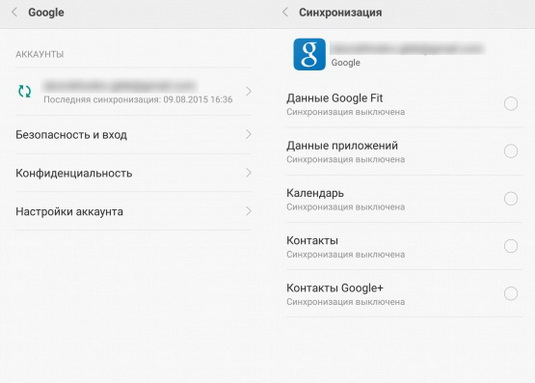
ವಿಧಾನ ಮೂರು - "ಫ್ಯಾಕ್ಟರಿ ಸೆಟ್ಟಿಂಗ್ಗಳಿಗೆ ಮರುಹೊಂದಿಸಿ"
ಬಳಸಿ ಈ ವಿಧಾನವಿಪರೀತ ಸಂದರ್ಭಗಳಲ್ಲಿ ಮಾತ್ರ, ಮತ್ತು ಕಂಪ್ಯೂಟರ್ನಲ್ಲಿ ಫ್ಯಾಕ್ಟರಿ ಮರುಹೊಂದಿಸುವ ಮೊದಲು, ಅವುಗಳನ್ನು ಸಂಪೂರ್ಣವಾಗಿ ಅಳಿಸಲಾಗುತ್ತದೆ ಮತ್ತು ಅವುಗಳನ್ನು ಪುನಃಸ್ಥಾಪಿಸಲು ಇನ್ನು ಮುಂದೆ ಸಾಧ್ಯವಾಗುವುದಿಲ್ಲ.
- "ಸೆಟ್ಟಿಂಗ್ಗಳು" ಮೆನು ವಿಭಾಗಕ್ಕೆ ಹೋಗಿ ಮತ್ತು "ಬ್ಯಾಕಪ್ ಮತ್ತು ಮರುಹೊಂದಿಸಿ" ಐಟಂ ಅನ್ನು ಹುಡುಕಿ.
- ಮರುಹೊಂದಿಸುವ ಸೆಟ್ಟಿಂಗ್ಗಳ ಉಪಮೆನುವನ್ನು ಹೈಲೈಟ್ ಮಾಡಿ ಮತ್ತು ಫೋನ್ ಮರುಹೊಂದಿಸಿ ಆಯ್ಕೆಮಾಡಿ. "ಎಲ್ಲವನ್ನೂ ಅಳಿಸು" ಬಟನ್ ಕ್ಲಿಕ್ ಮಾಡಿ.
- ಈಗ ನಾವು ಫೋನ್ ಅನ್ನು ರೀಬೂಟ್ ಮಾಡುತ್ತೇವೆ ಮತ್ತು ದೋಷವು ಕಣ್ಮರೆಯಾಗಬೇಕು.
ಸಾಧನವು ಕಾರ್ಯನಿರ್ವಹಿಸುತ್ತಿದೆಯೆ ಮತ್ತು ಅಂತಹ ದೋಷವು ಗೋಚರಿಸುವುದಿಲ್ಲ ಎಂದು ಖಚಿತಪಡಿಸಿಕೊಳ್ಳಲು, ನಿರ್ವಹಿಸಿದ ಮ್ಯಾನಿಪ್ಯುಲೇಷನ್ಗಳ ನಂತರ, ಟಾಸ್ಕ್ ಮ್ಯಾನೇಜರ್ ಮತ್ತು ಗ್ಯಾಲರಿ ಅಪ್ಲಿಕೇಶನ್ಗಳನ್ನು ಪ್ರಾರಂಭಿಸಿ ಮತ್ತು ನಿಮ್ಮ Google ಖಾತೆಯೊಂದಿಗೆ ಸಿಂಕ್ರೊನೈಸೇಶನ್ ಅನ್ನು ಮರುಸ್ಥಾಪಿಸಿ.
ಸುಮಾರು 95% ಪ್ರಕರಣಗಳಲ್ಲಿ, ಈ ವಿಧಾನಗಳು ಸಂಪೂರ್ಣವಾಗಿ ತೊಡೆದುಹಾಕಲು ಸಹಾಯ ಮಾಡುತ್ತದೆ ಆಂಡ್ರಾಯ್ಡ್ ದೋಷಗಳುಪ್ರಕ್ರಿಯೆ ಮಾಧ್ಯಮ, ಆದರೆ ಈ ಕ್ರಮಗಳು ಸಮಸ್ಯೆಗೆ ಪರಿಹಾರಕ್ಕೆ ಕಾರಣವಾಗುವುದಿಲ್ಲ ಎಂದು ಇನ್ನೂ ಸಂಭವಿಸುತ್ತದೆ. ಈ ಸಂದರ್ಭದಲ್ಲಿ, ದುರಸ್ತಿ ಅಂಗಡಿಯನ್ನು ಸಂಪರ್ಕಿಸಲು ನಾನು ಇನ್ನೂ ಶಿಫಾರಸು ಮಾಡುತ್ತೇವೆ, ಏಕೆಂದರೆ ಸಮಸ್ಯೆಯನ್ನು ನಿಜವಾಗಿರುವುದಕ್ಕಿಂತ ಹೆಚ್ಚು ಆಳವಾಗಿ ಮರೆಮಾಡಲಾಗಿದೆ.
